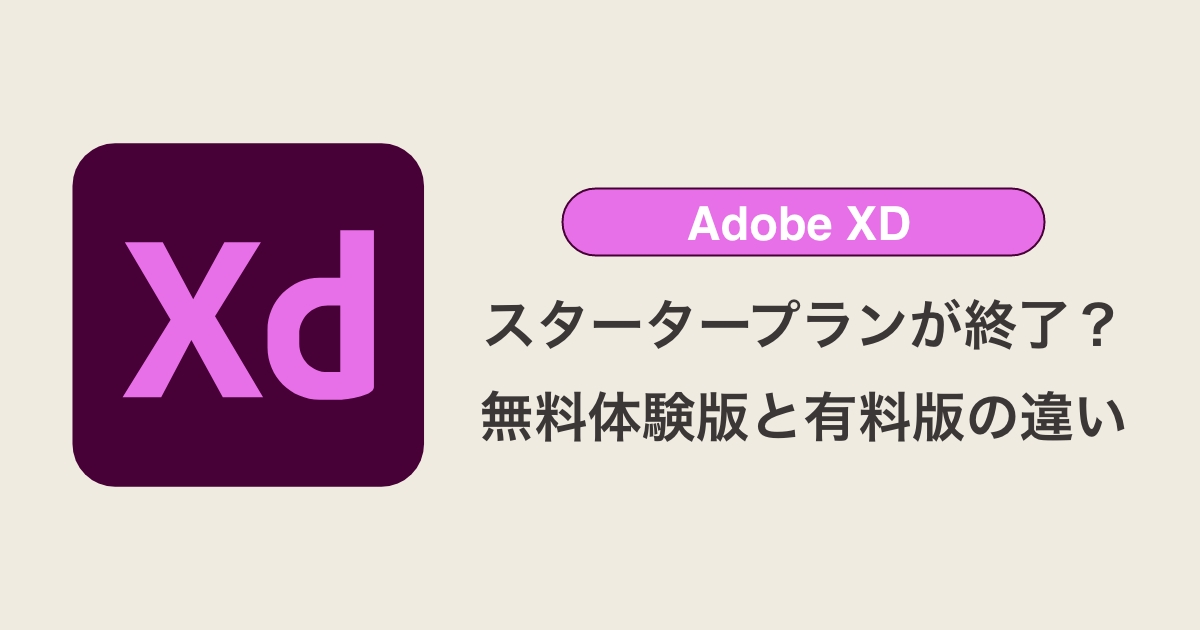こんにちはTERUです。
フリーランスでホームページやECサイト制作を仕事にしています。
読者の悩み
- Adobe XDの無期限無料プラン(スタータープラン)は無くなったの?
- 体験版と製品版(有料プラン)の違いについて知りたい
Adobe XDとは、WEB制作やアプリ制作のデザインを作成するデザインツールとして有名です。
以前まで無料で利用できるプラン(スタータープラン)がありましたが、現在は公式サイトから見当たらなくなっています。
「無料で利用できる方法はなくなったのか?」「製品版(有料プラン)を購入する前に操作性を確認したい」などなど。。本記事では、こういった疑問に答えます。
Adobe XDは、2023年1月に単体販売が終了になりました。
今後は、Adobeが2022年9月に買収したデザインツール「Figma」の方に開発が注力していくかもしれません。
アドビが、同社のプロトタイピングツール「Adobe XD」の単体販売を終了したことが1月24日までに分かった。すでに、同社プロダクト一覧ページからAdobe XDの項目が消えている。ただし、「Creative Cloud」コンプリートプランには引き続き提供されており、契約すれば新規でのインストールも可能だ。
「Adobe XD」単体販売を終了、サポート継続へ Figmaとのすみ分けは「何も決まっていない」 – ITmedia NEWS
この記事を読んで分かること
- Adobe XDがどこまで無料で利用できるのかが分かる
- 体験版と有料プランの違いに分かる
本記事の信頼性
- フリーランスとしてWordPress案件を中心としたWeb制作をメインに仕事をしている
- Web制作会社にてディレクターの経験もあり
Adobe XDの無料プランはなくなったの?
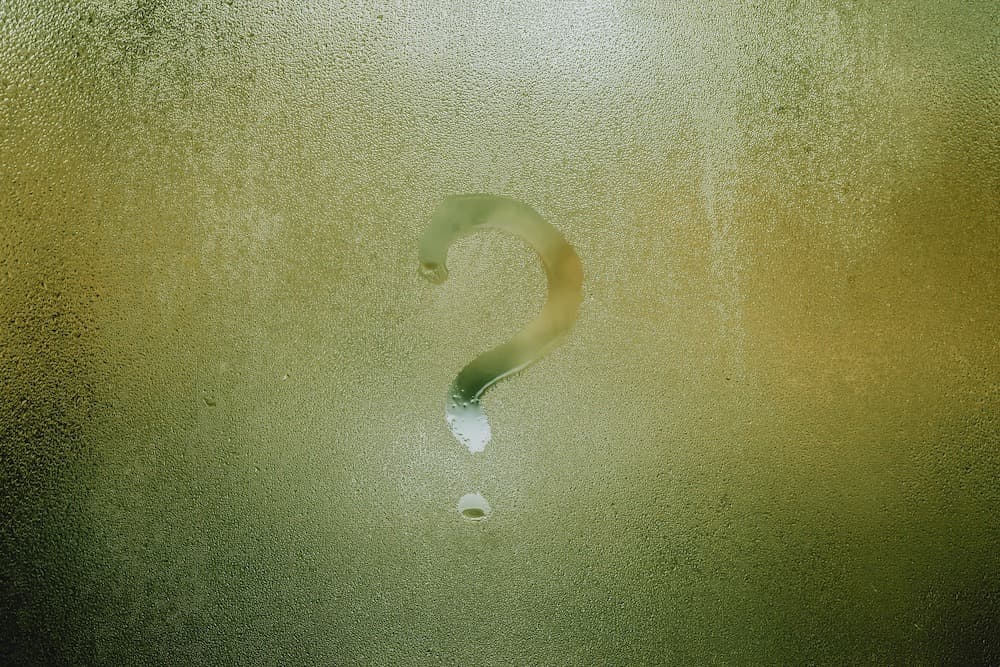
結論、Adobe XDの無期限無料プラン(スタータープラン)は公式サイトからダウンロードできなくなっています。
※2022年6月時点
以前は、公式サイトから無期限無料プラン(スタータープラン)がダウンロードでき、XDが無料で利用できるプランがありました。
 TERU
TERU無料で利用できるので利用者が一気に増えました
現在はスタータープランはなくなっており、Adobe XDを無料で利用するためには、Adobe CCの無料体験(7日間)を利用するしか方法はありません。
Adobe XDを無料で利用する方法
現在は、Adobe XDの単体購入はできないので、Adobe CCを契約する必要があります。
以前は、下記2つのプランが利用できました。
- 無料体験版(7日間)
- 製品版(有料プラン)
Adobe CCを契約することで、Adobe CCの無料体験中(7日間)にAdobe XDの無料体験版を利用することが可能です。
無料体験版の特徴
無料体験版には下記4つの特徴があります。
- 無料体験期間は、登録完了日から7日間
- 製品版の機能は全て利用可能
- 無料体験期間を終了すると自動でサブスクプラン(月払いor年払い)に移行
- 無料体験期間中はいつでも解約可能(料金発生しない)



7日間という限られた時間ですが、製品版と全く同じ機能が利用できる点は大きいです
無料体験版の始め方
Adobe XDを無料で利用するために、下記2ステップの作業を実施します。
- Adobe CCの無料体験版を契約
- Adobe CC経由でAdobe XDをインストール
Adobe CCの無料体験版を契約
手順①:公式サイト
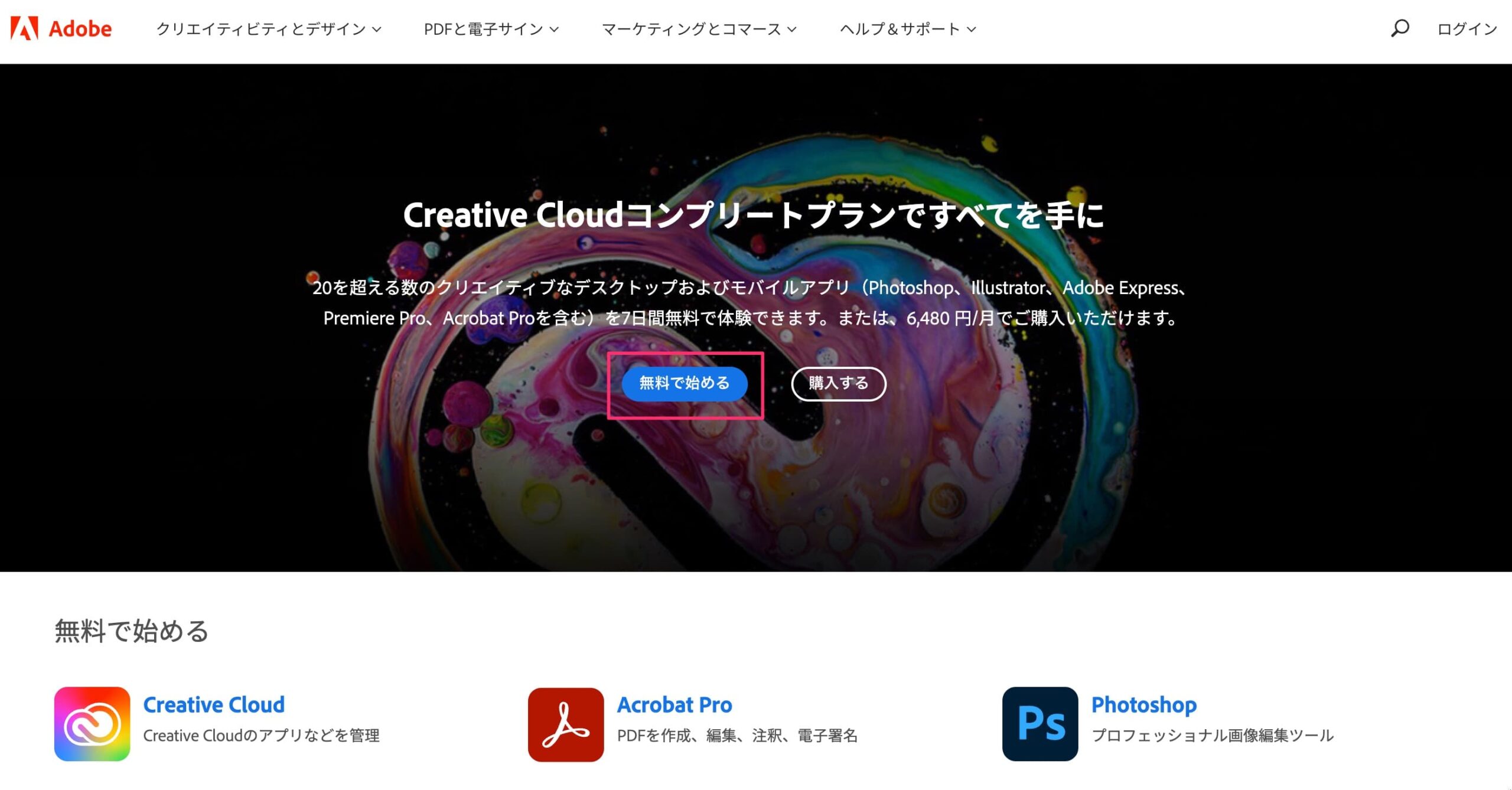
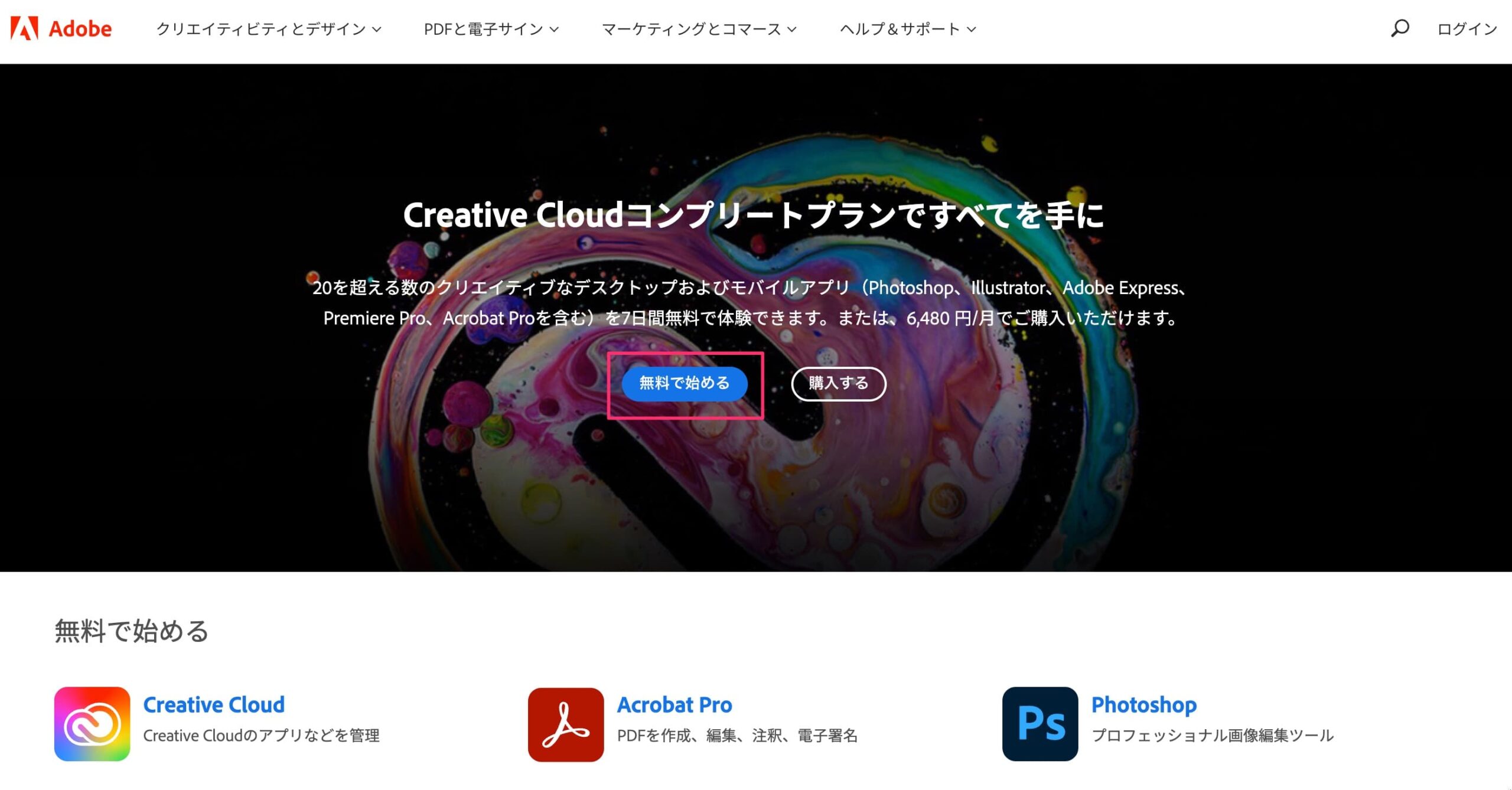
手順②:「年間プラン(月々払い)」が選ばれていることを確認して、「次へ」を選択します。
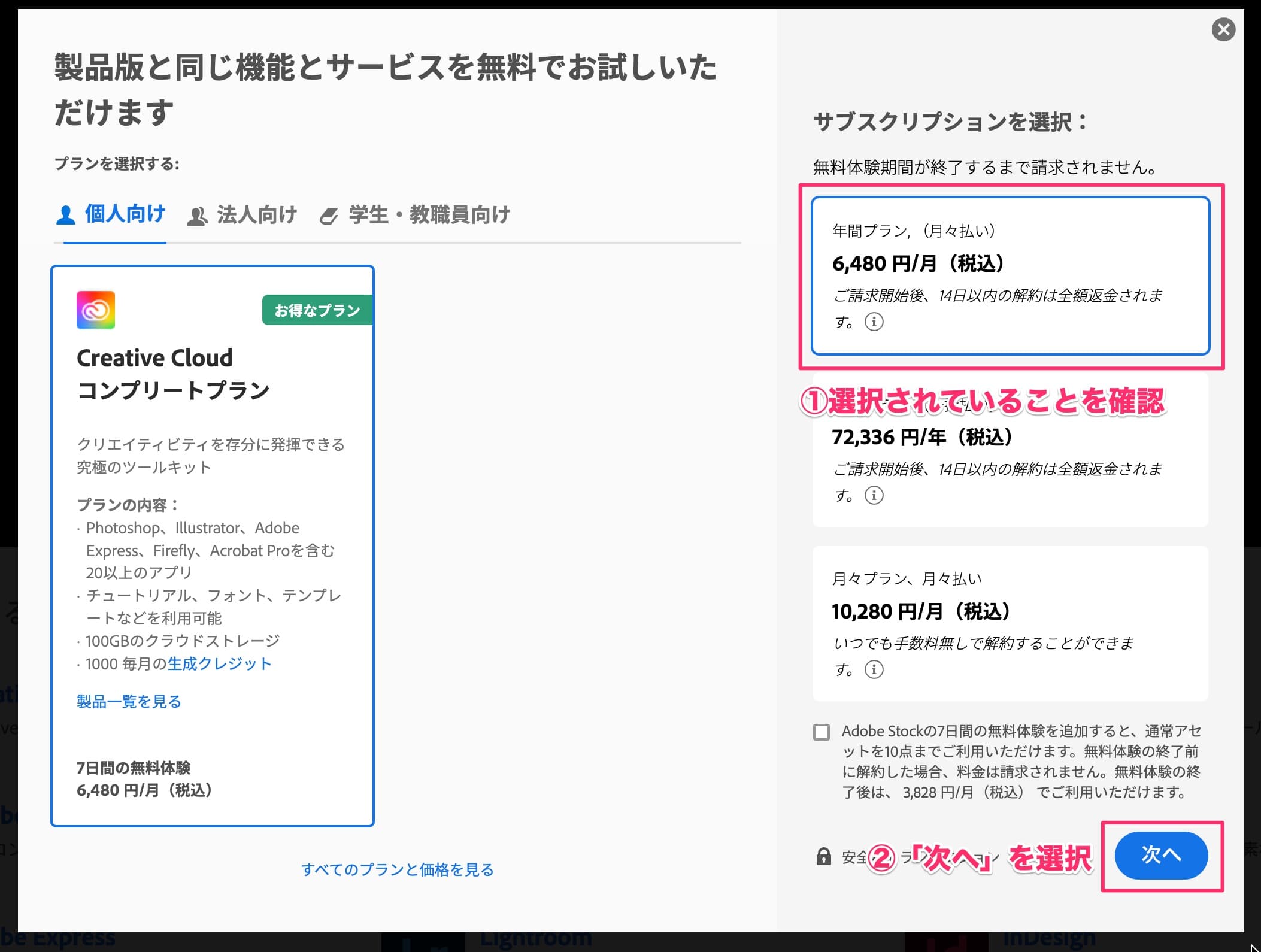
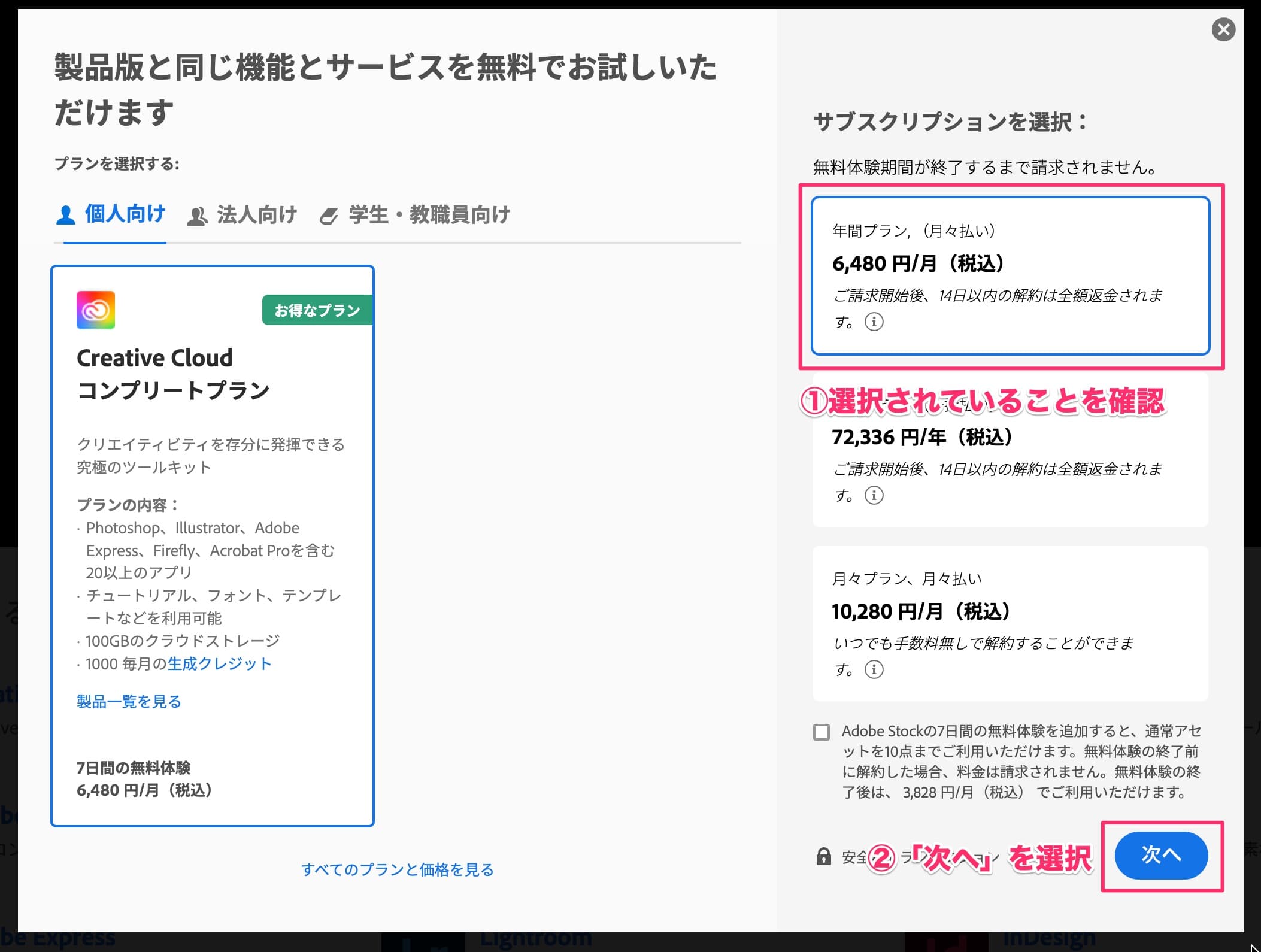
手順③:メールアドレスを入力して続行を選択します。
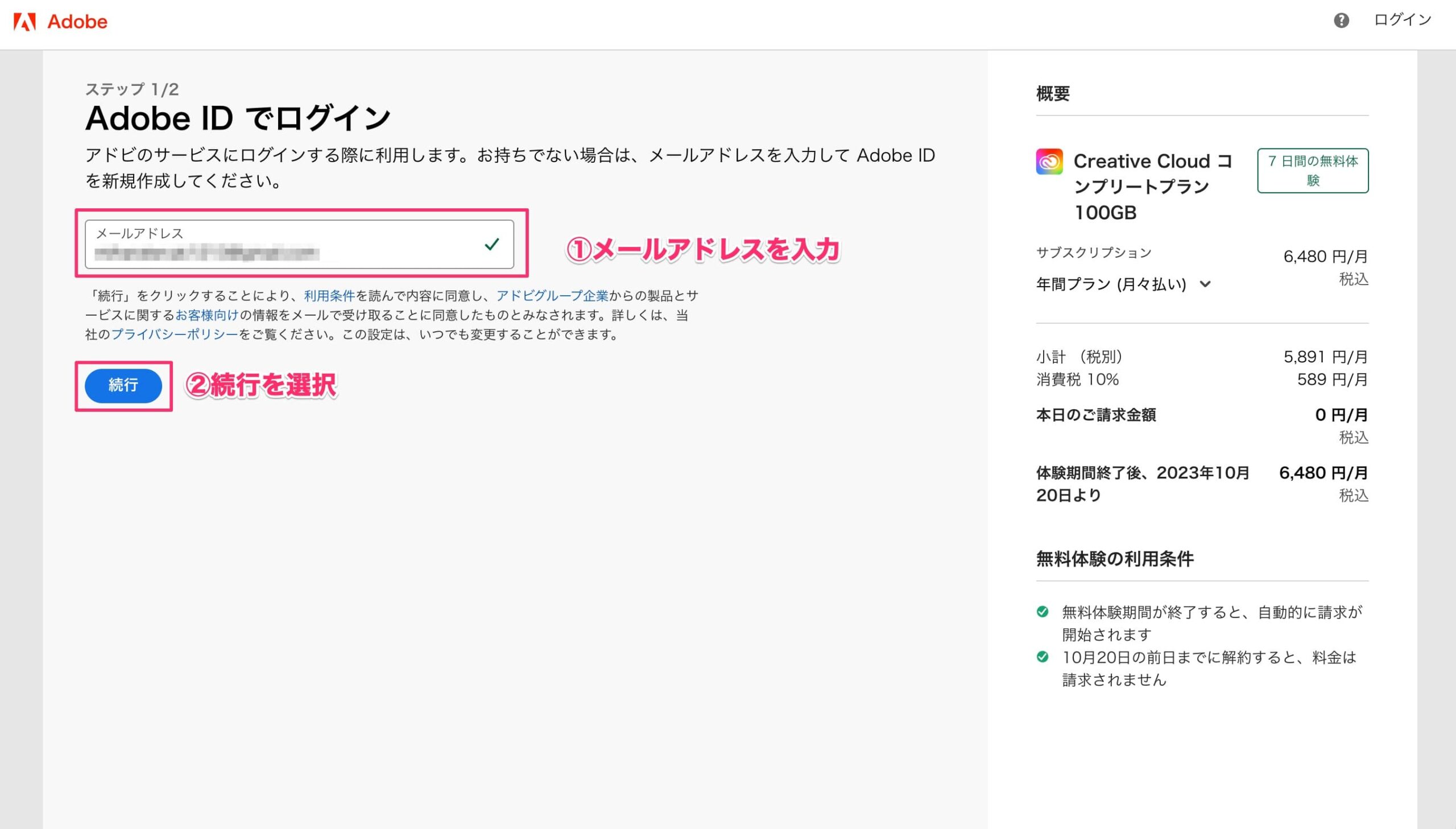
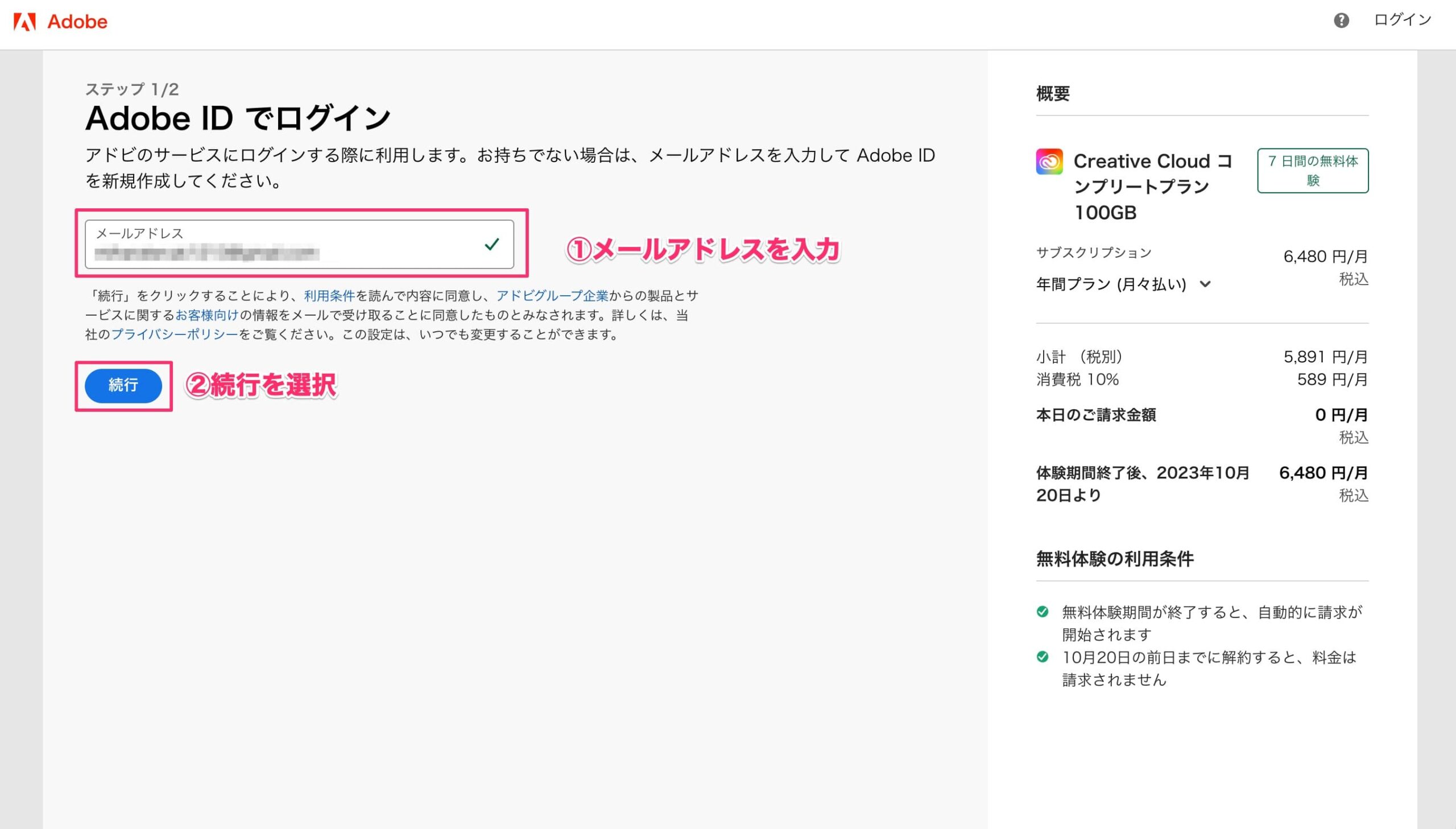
手順④:支払い方法を入力し「無料体験を開始」を選択します。
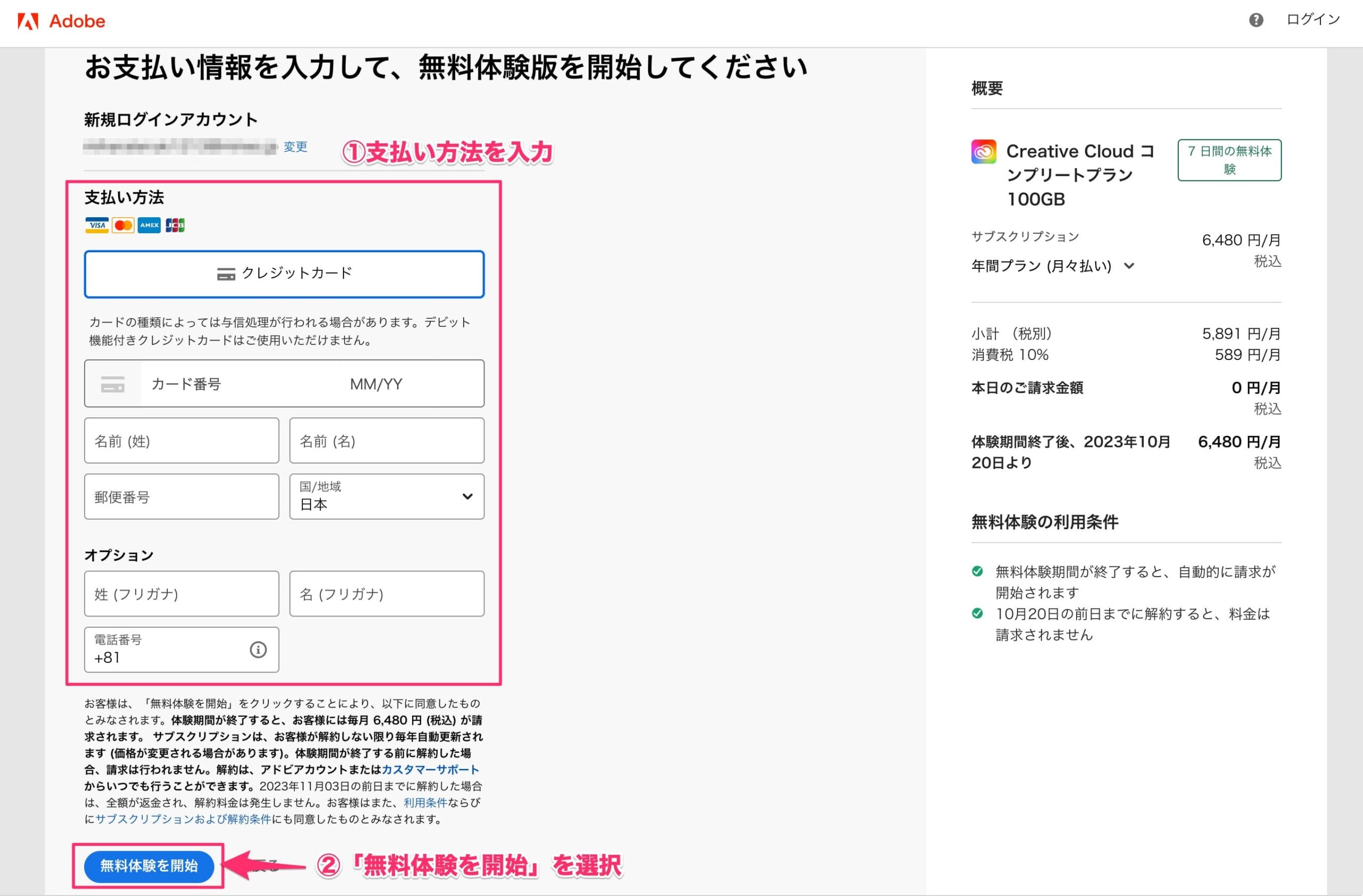
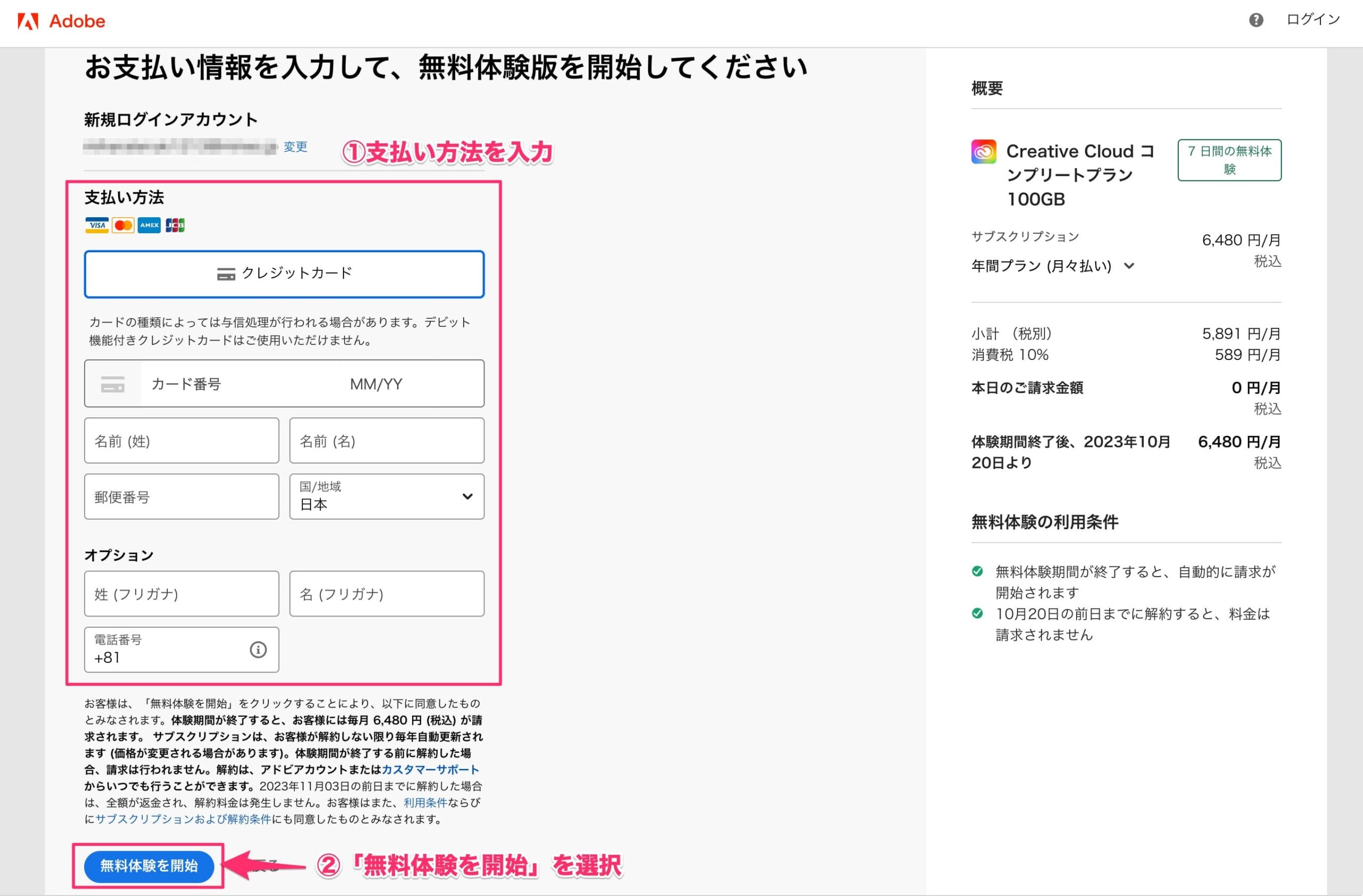
手順⑤:「無料体験期間が開始されました」のメッセージが表示されたらAdobe CCの無料体験版契約は完了です。



「今すぐ開始」を選択するとAdobe CCの公式サイトにログインします。
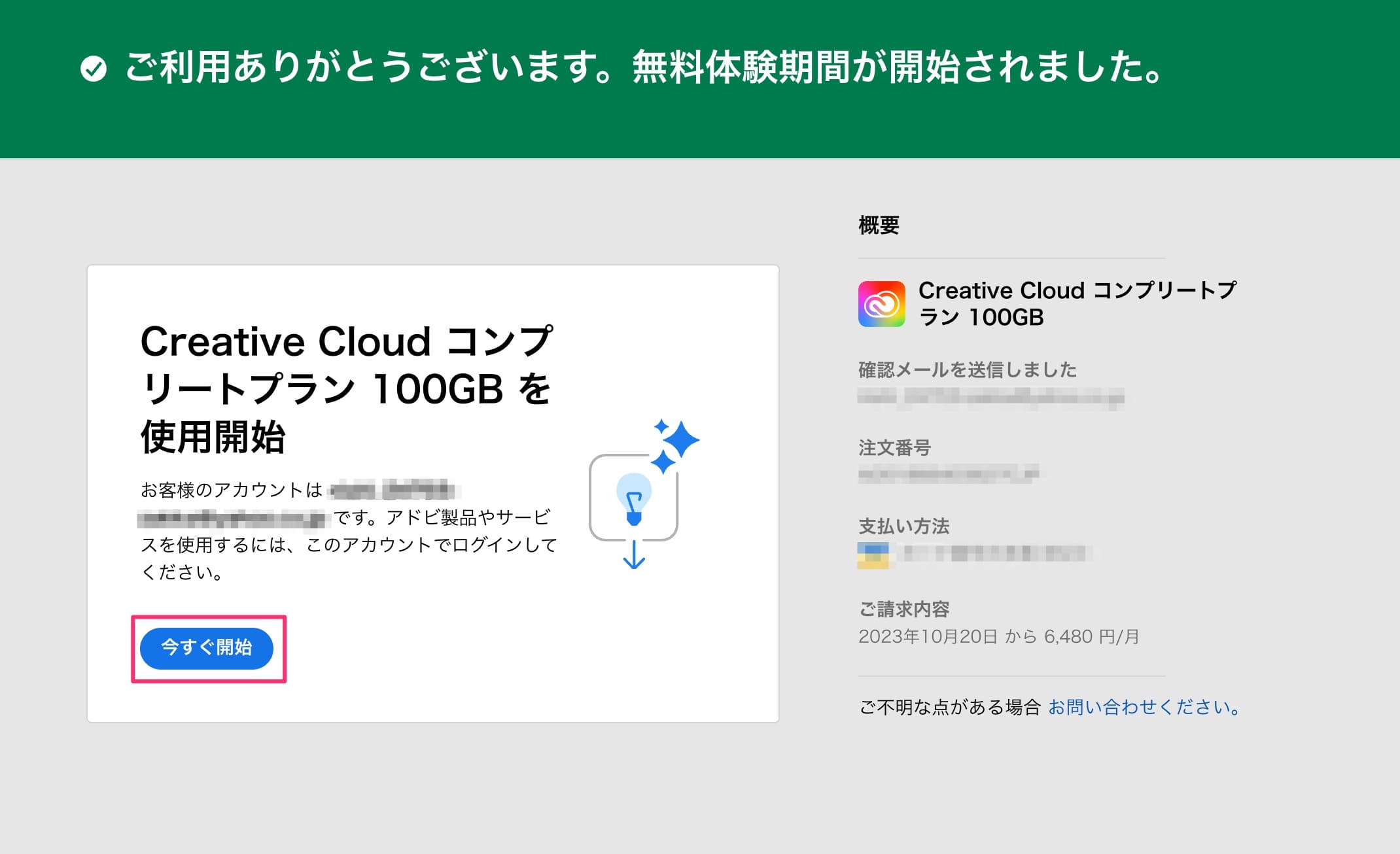
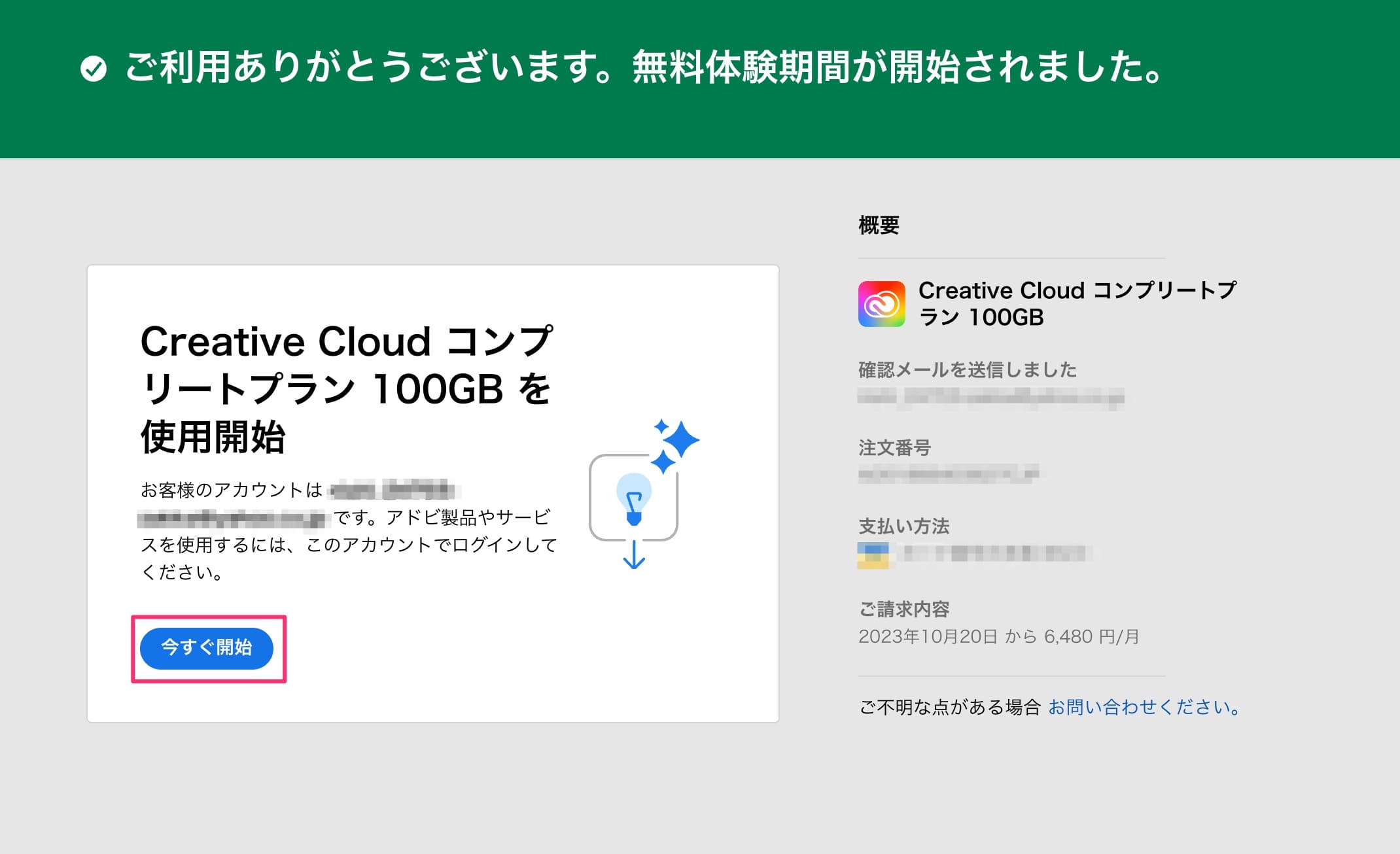



登録したメールアドレス宛に確認メールが届きます。
無料体験期間(7日間)中に解約手続きをしないと、サブスクリプションプラン(有料)に移行されるので、注意が必要です。
Adobe CC経由でAdobe XDをインストール
Adobe CCの公式サイトから先ほど登録したメールアドレスでログインを行います。
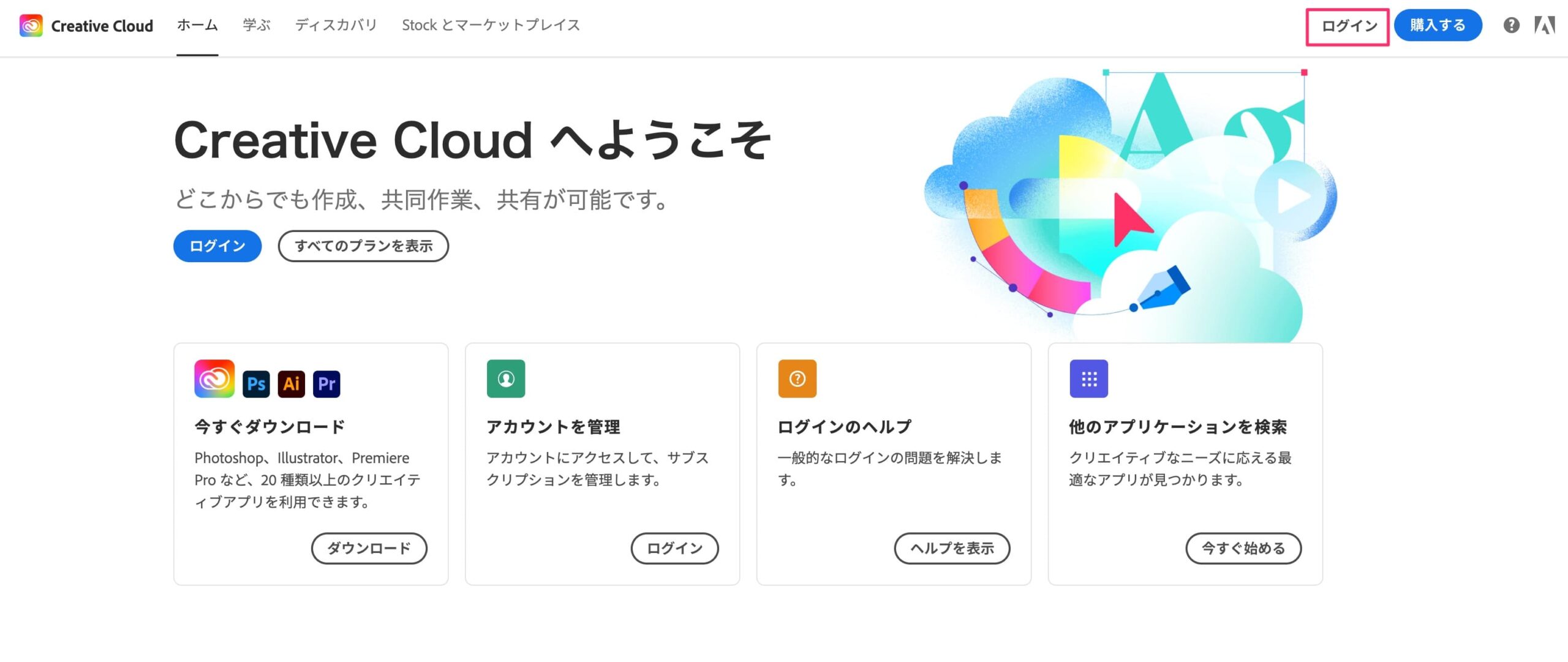
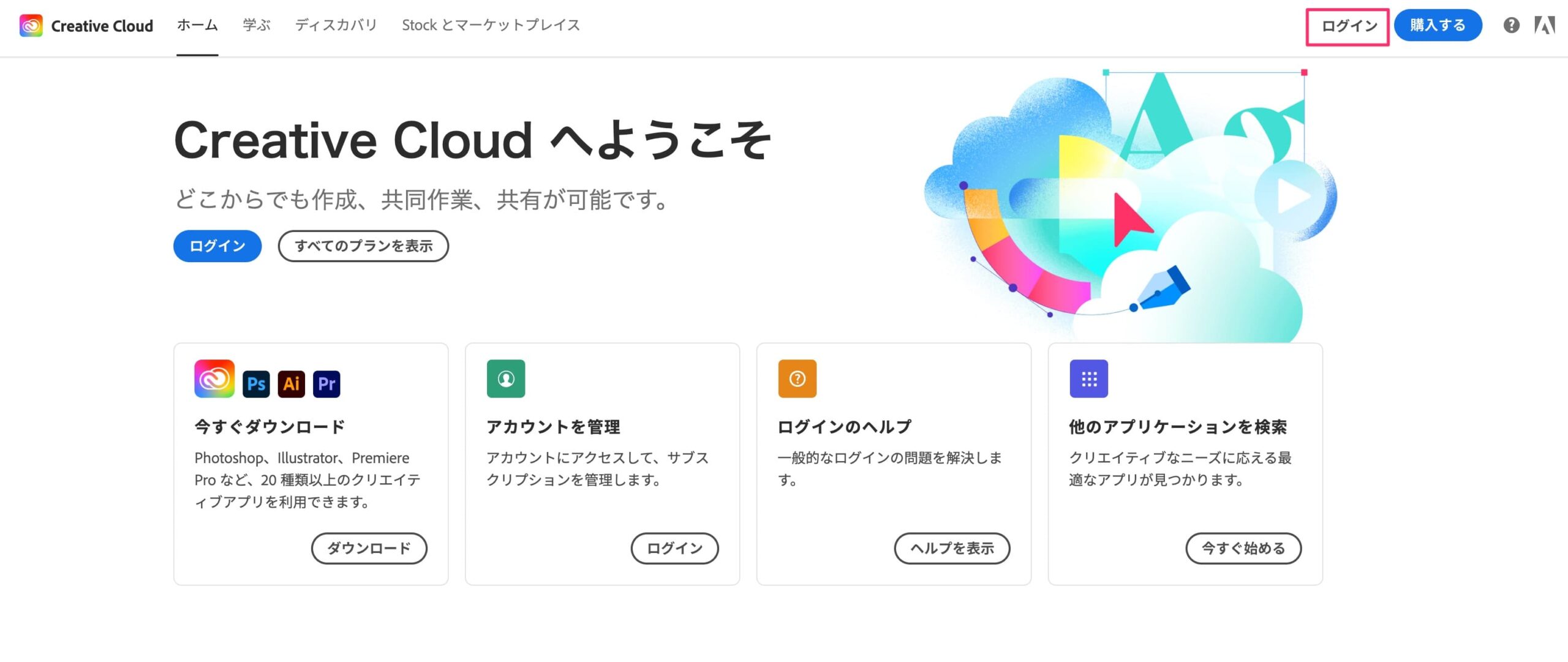
ログイン後にサイドメニューの「アプリ」→「すべてのアプリ」からAdobe CCに含まれるアプリが表示されるので、Adobe XDの「インストール」を選択します。
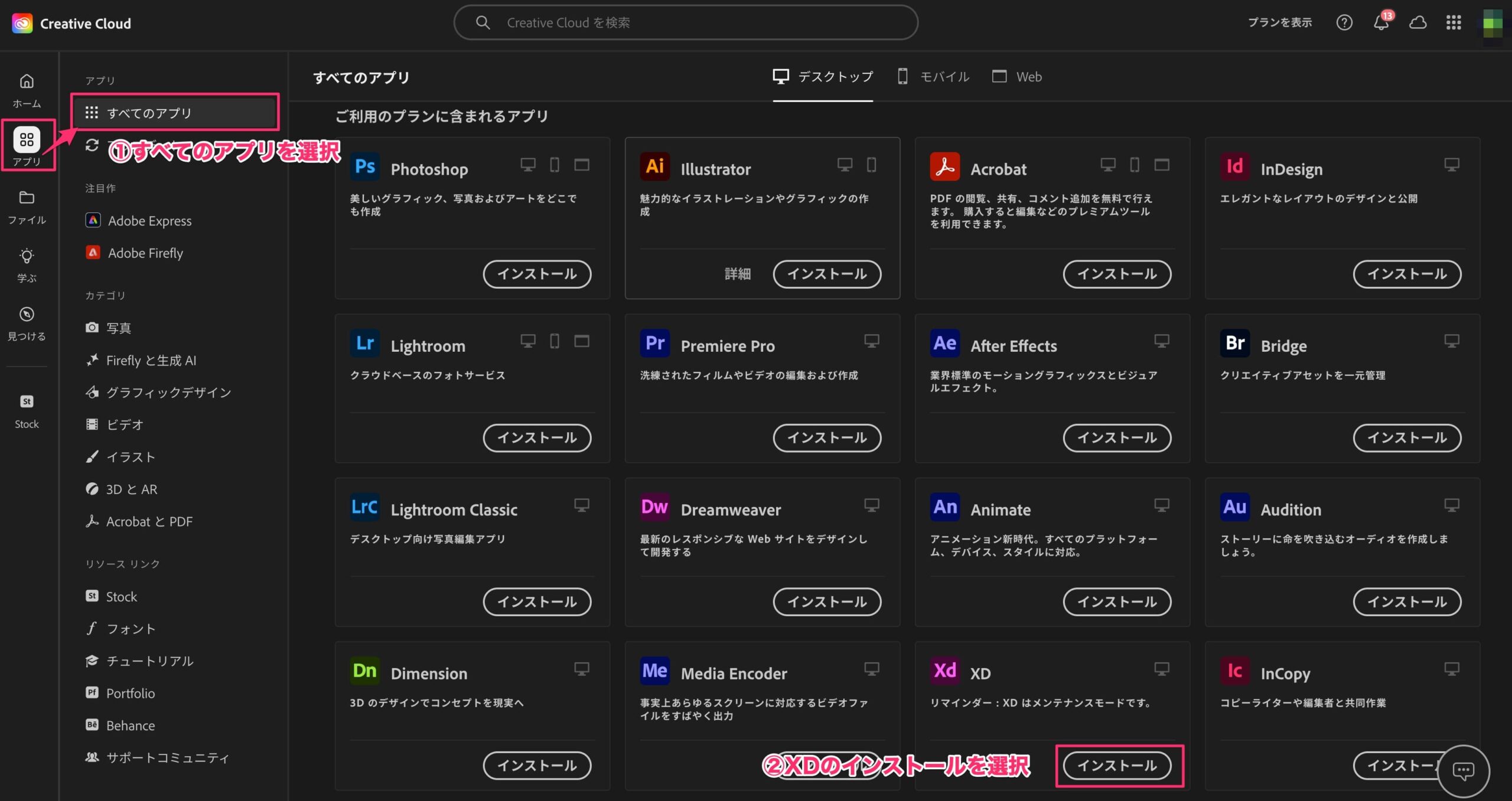
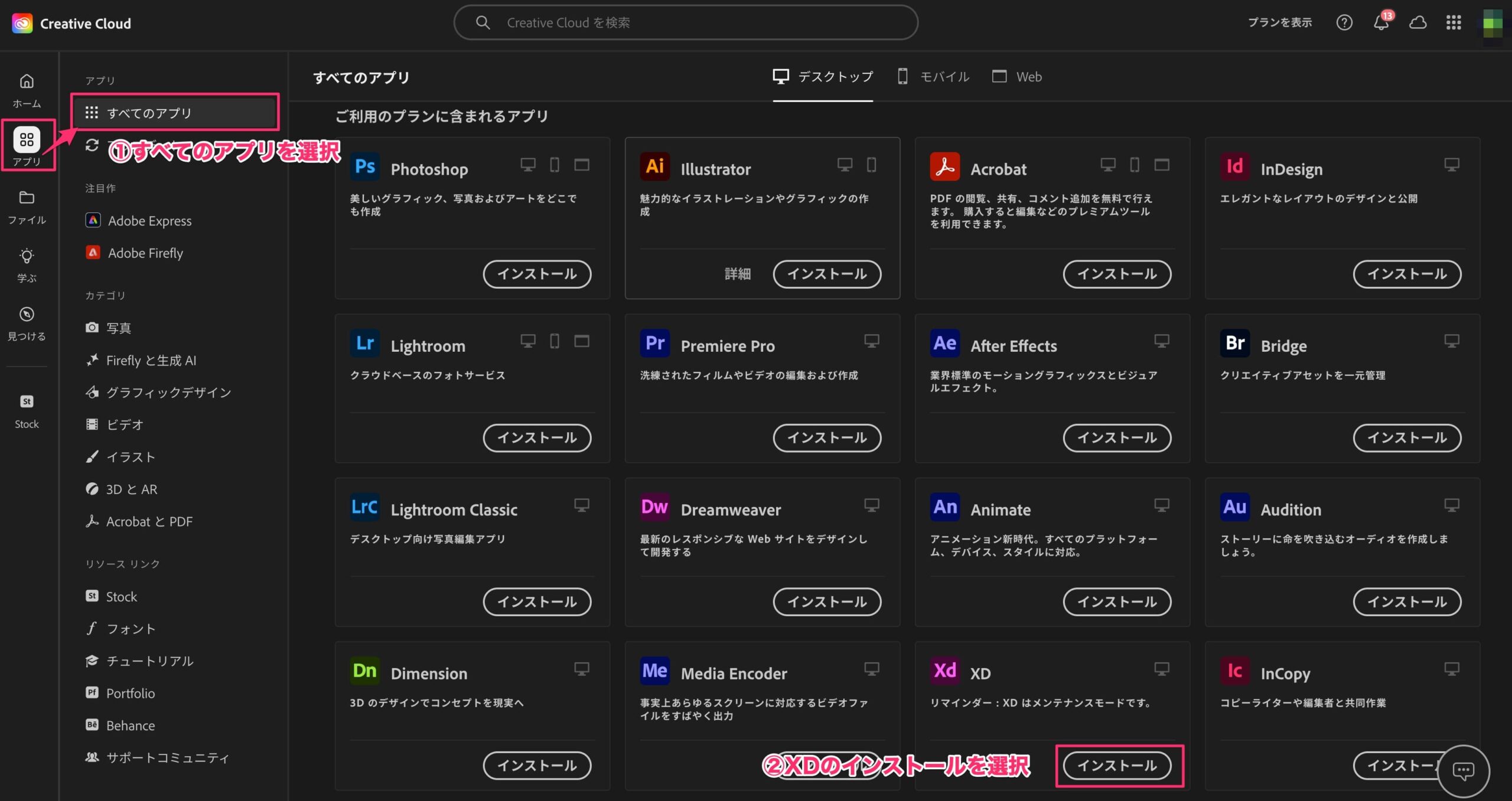
あとはインストールが完了すれば、Adobe XDが利用可能です。
Adobe CC無料体験版の解約手続きは簡単ですか?
はい、下記の手順で簡単に解約可能です。
手順①:Adobe CCの公式サイトから先ほど登録したメールアドレスでログインを行います。
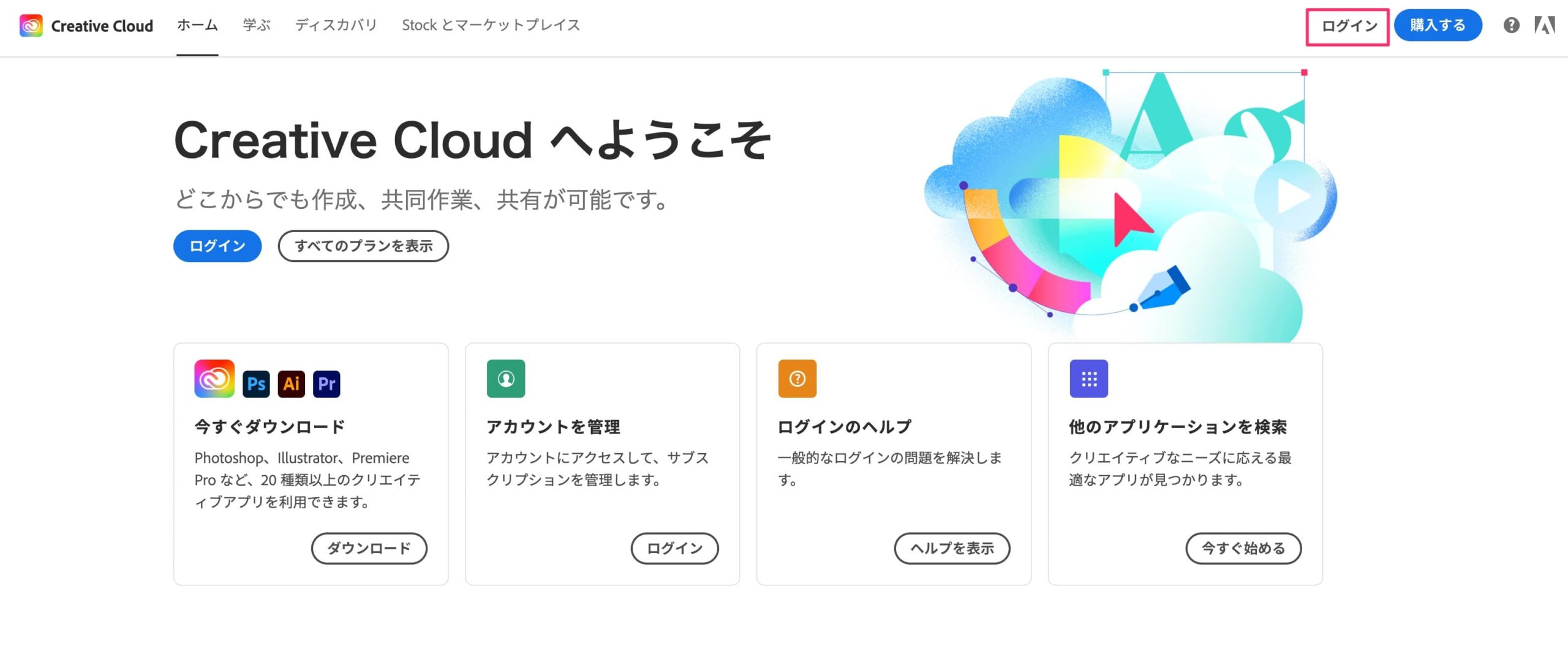
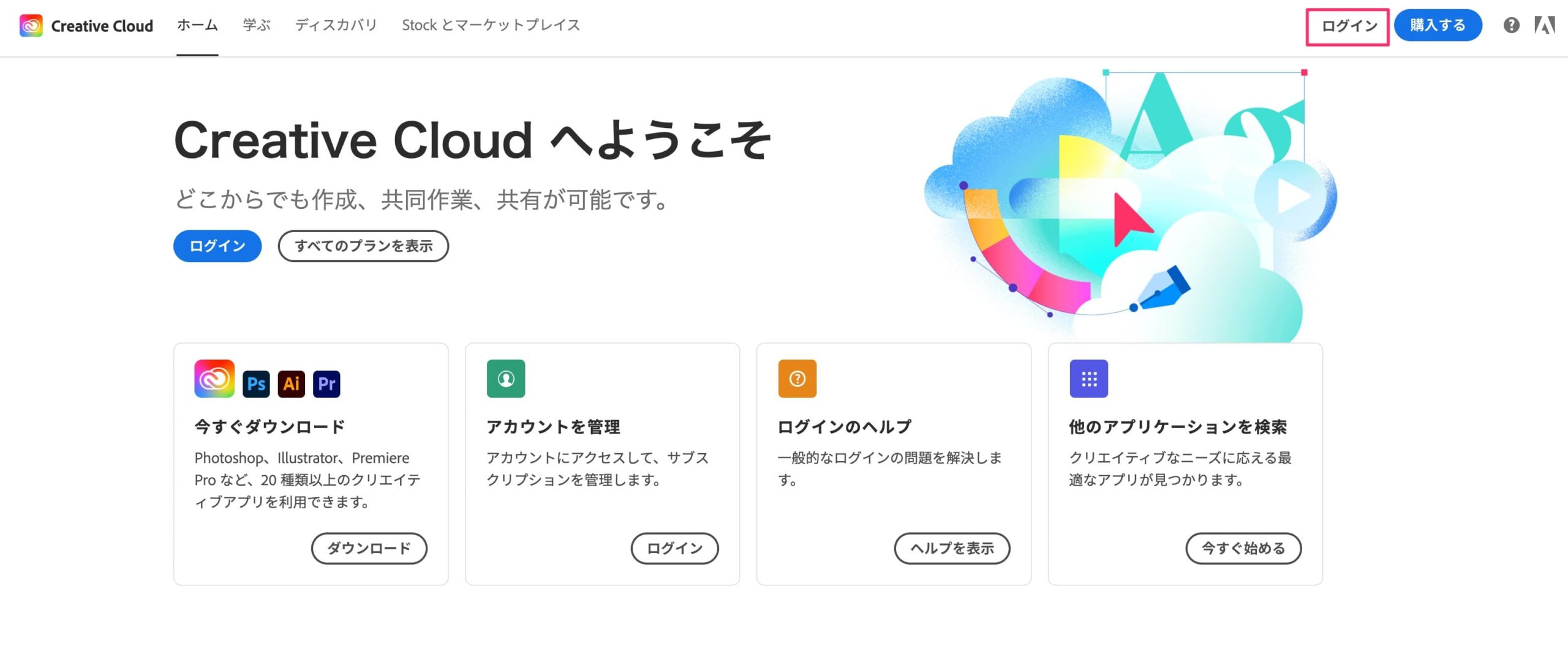
手順②:ログインした画面で「アカウント管理」を選択します。
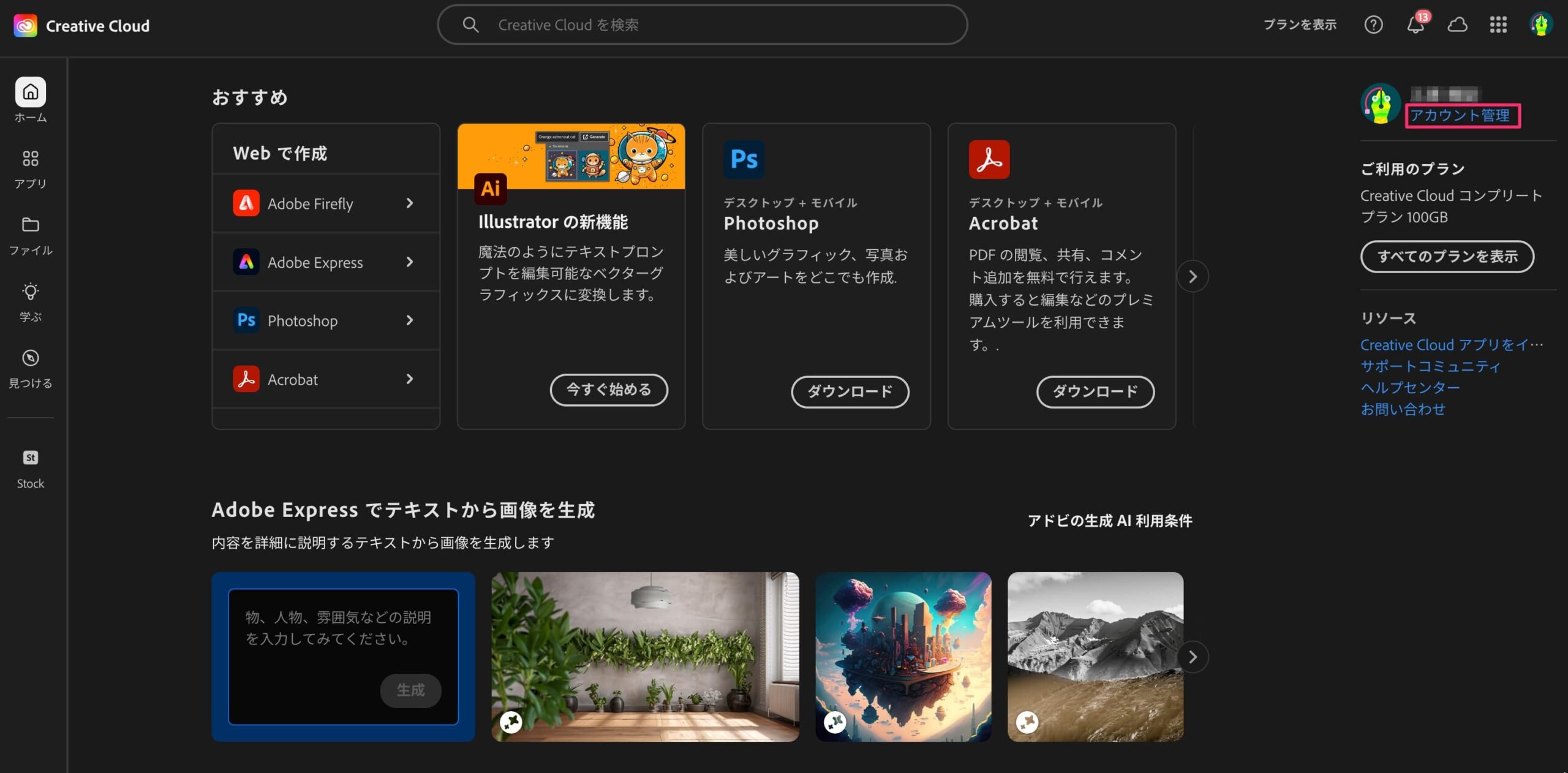
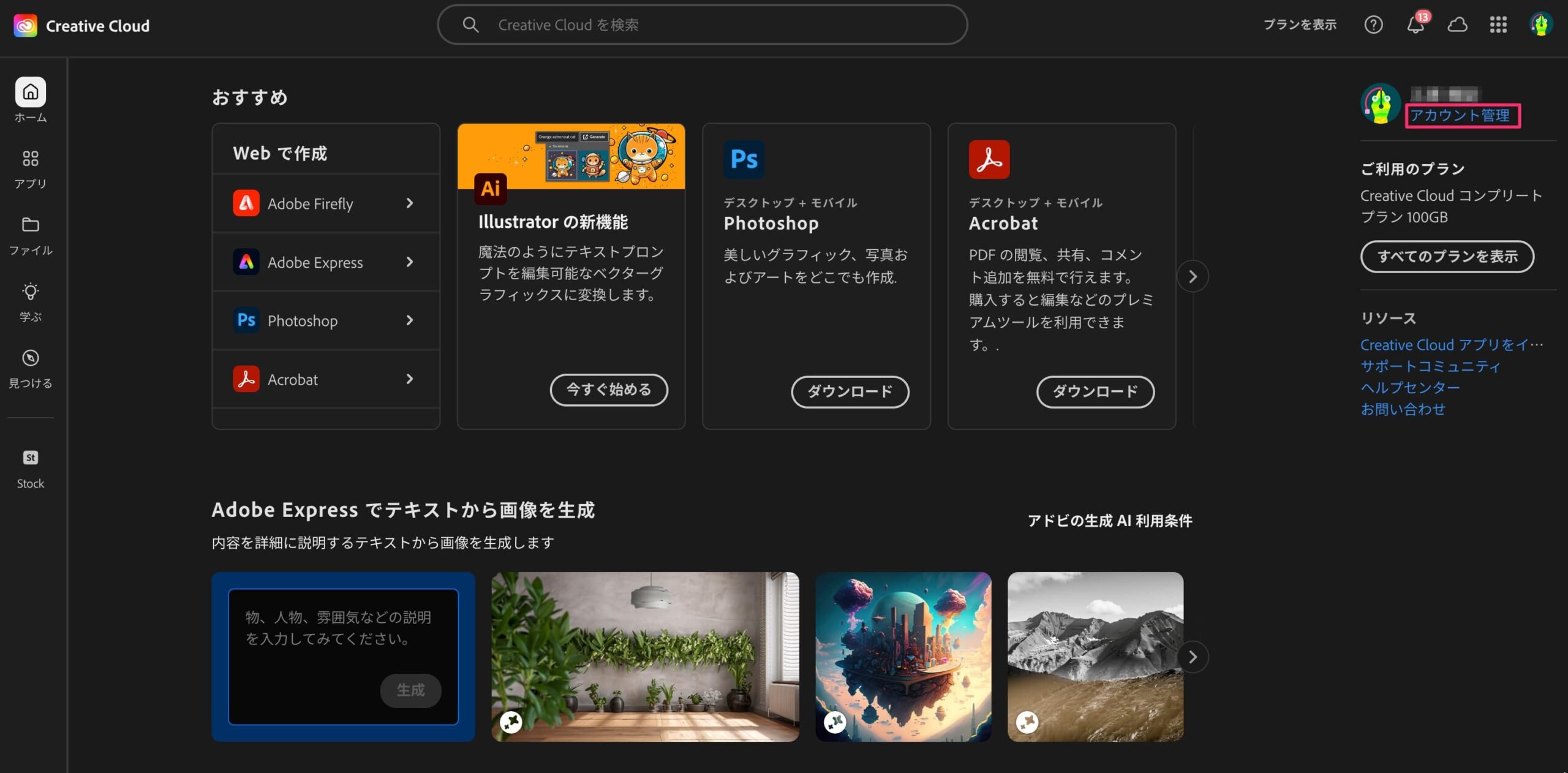
手順③:ご使用のプランからAdobe CCの「プランを管理」を選択します。
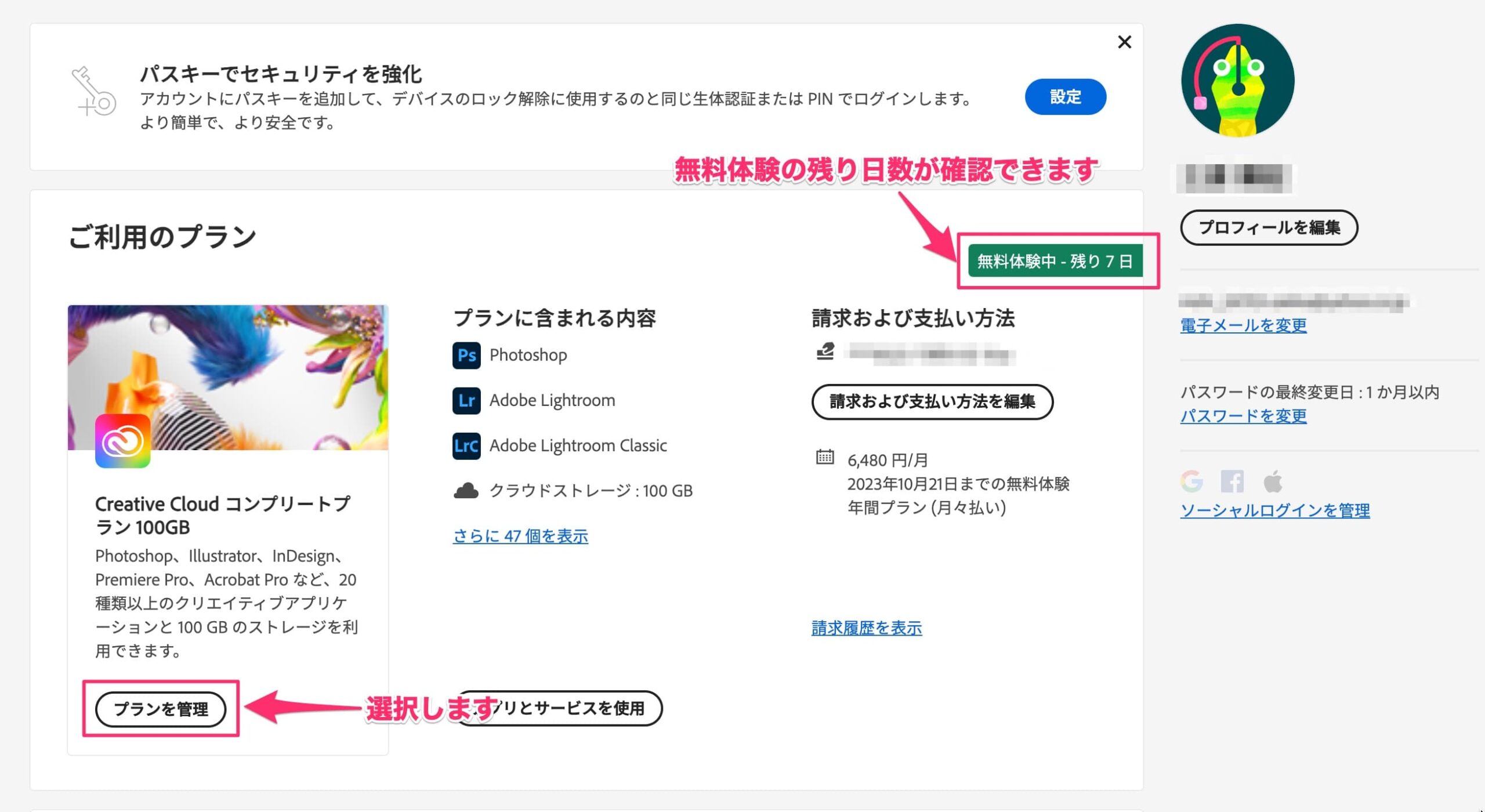
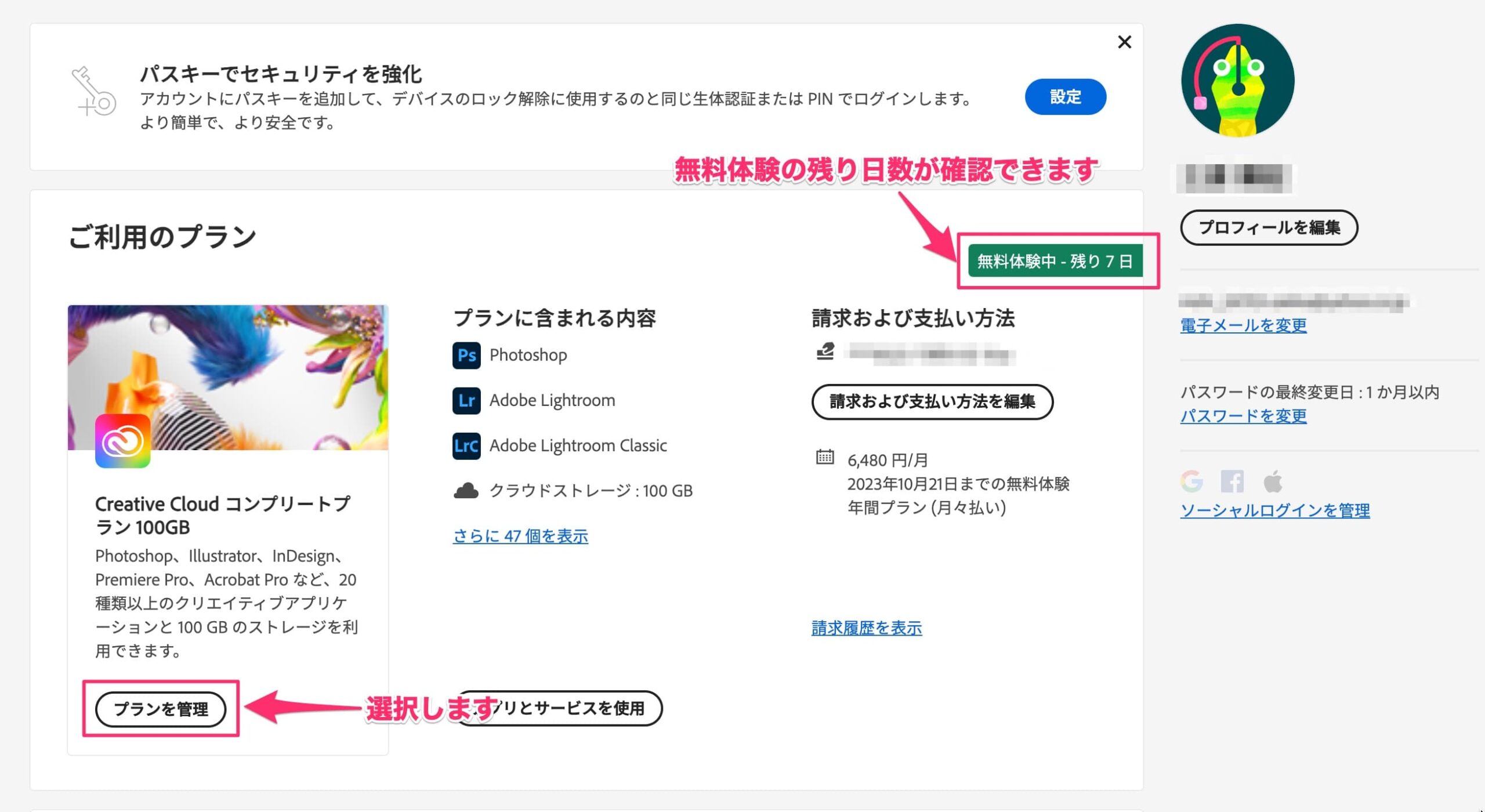
手順③:「無料体験版を解約」を選択します。
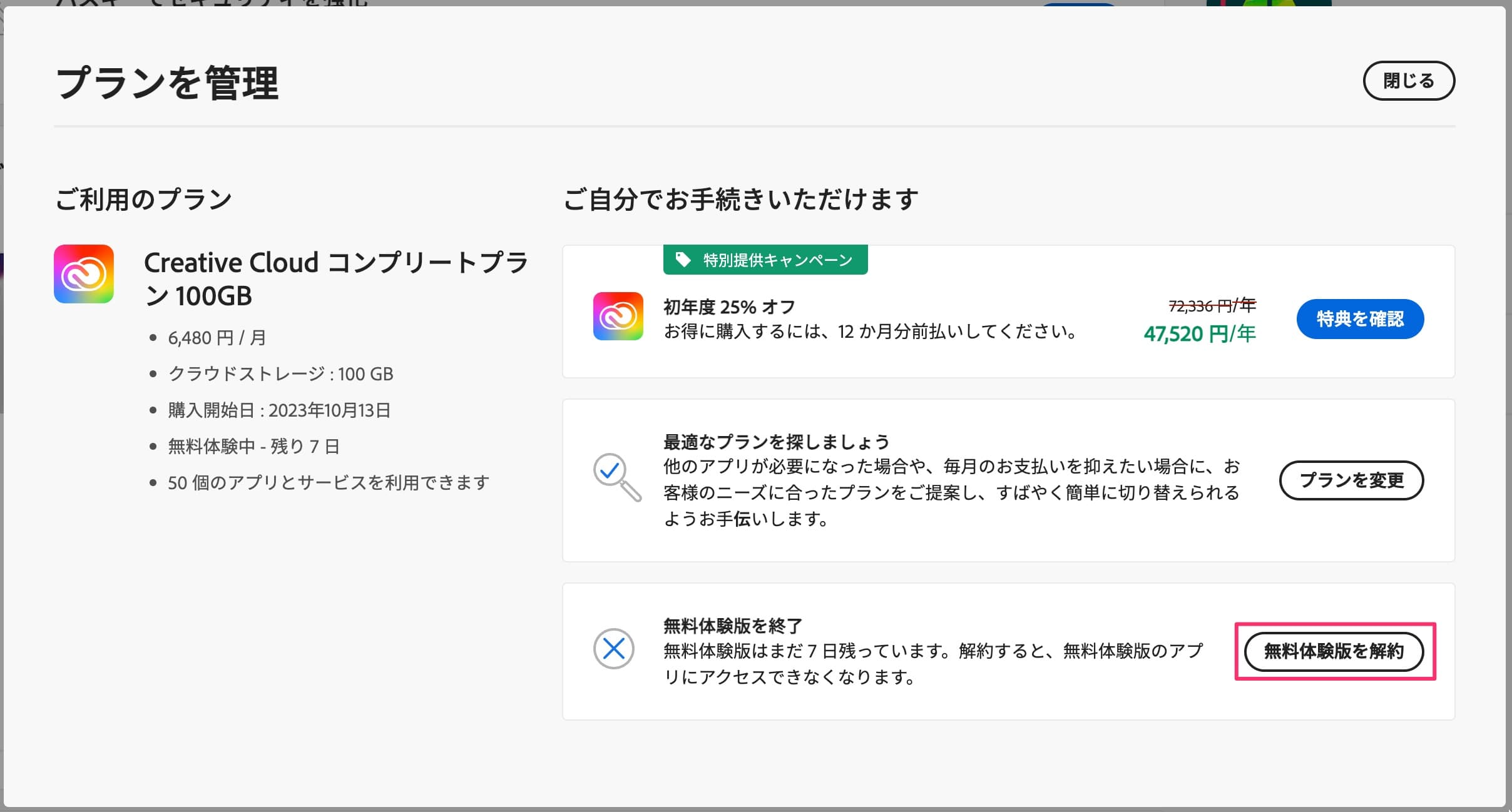
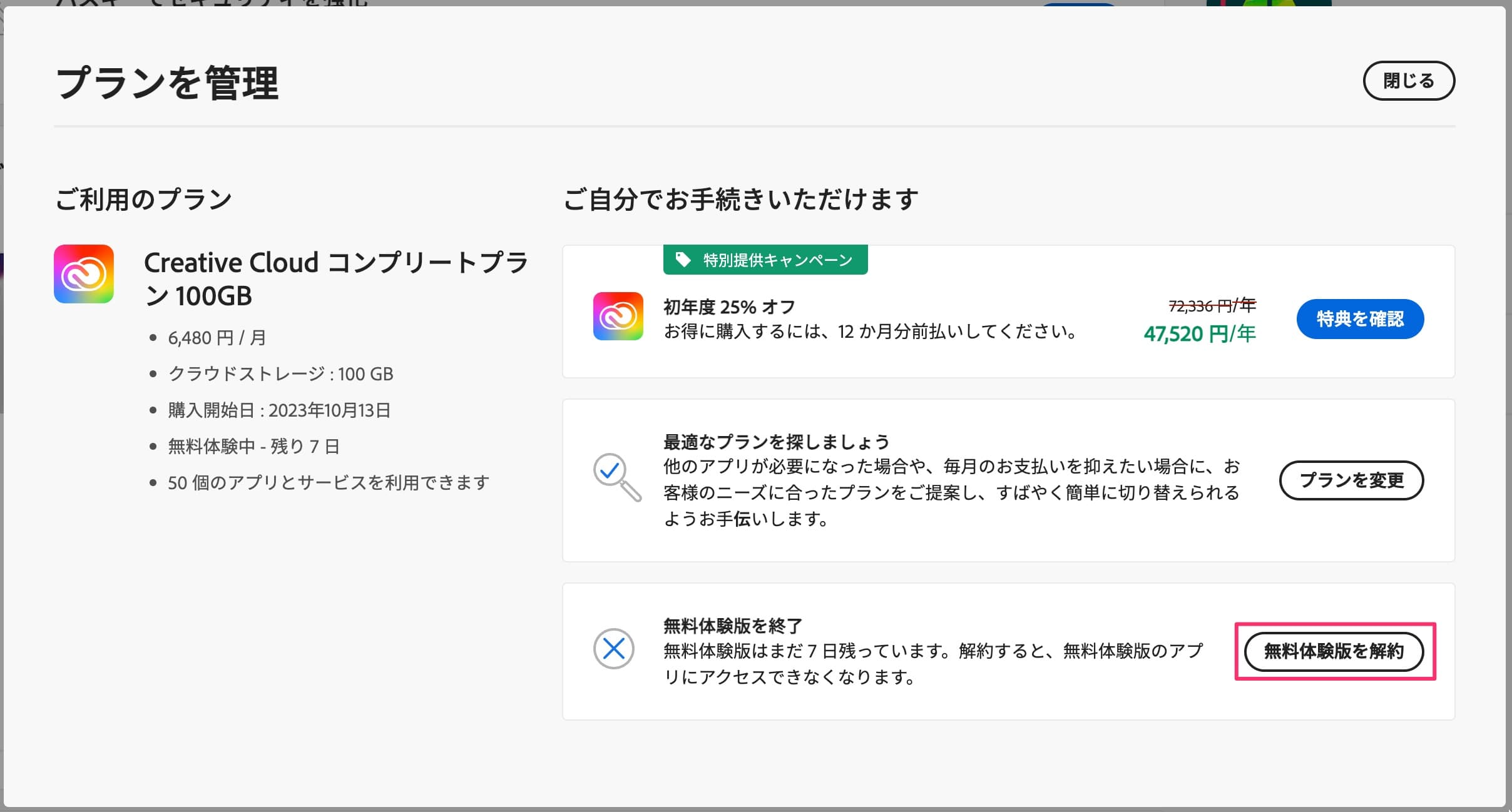
手順④:解約理由を聞かれるので、回答して「続行」を選択します。
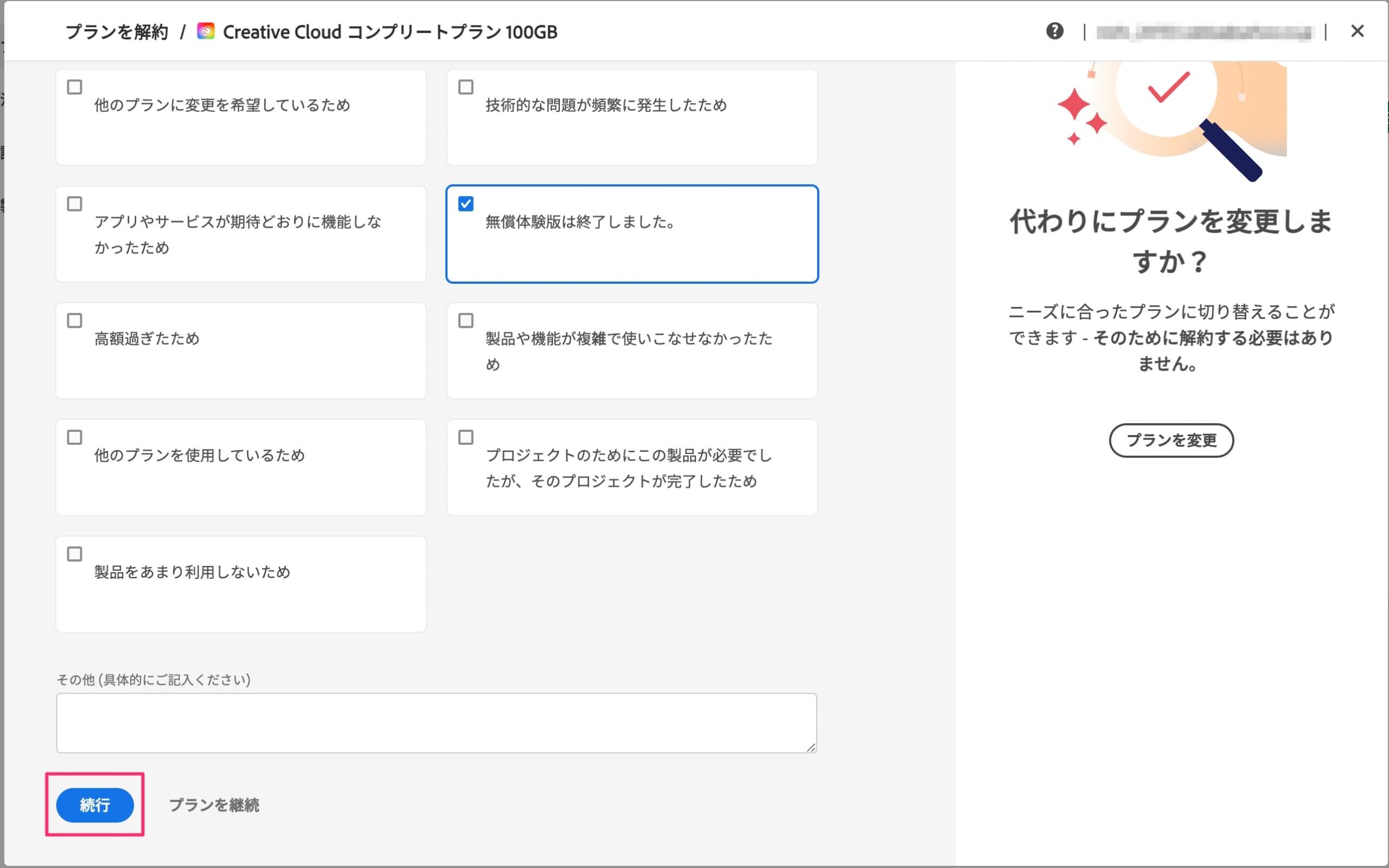
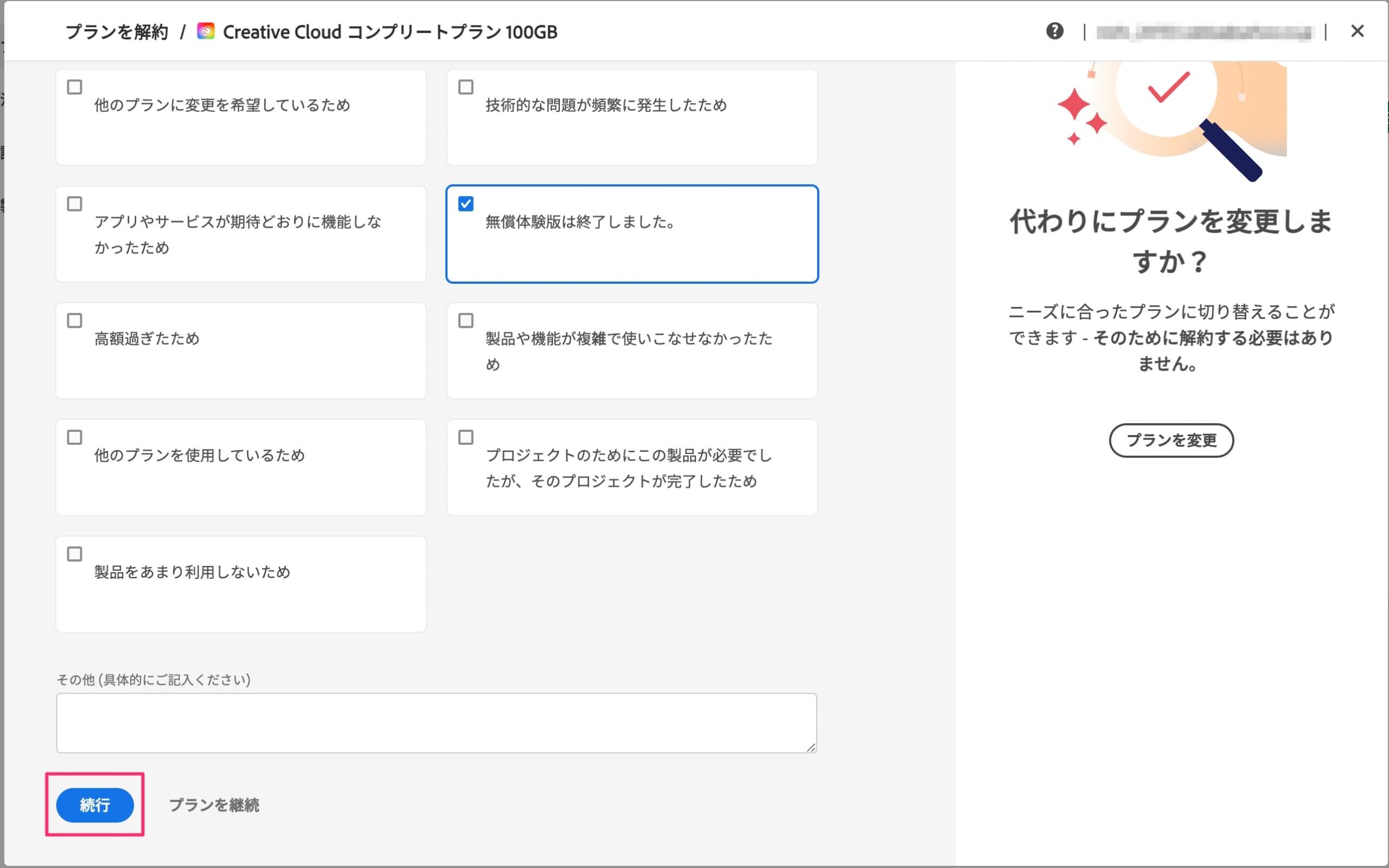
手順⑤:確認メッセージが表示されるので、「解約する」を選択します。
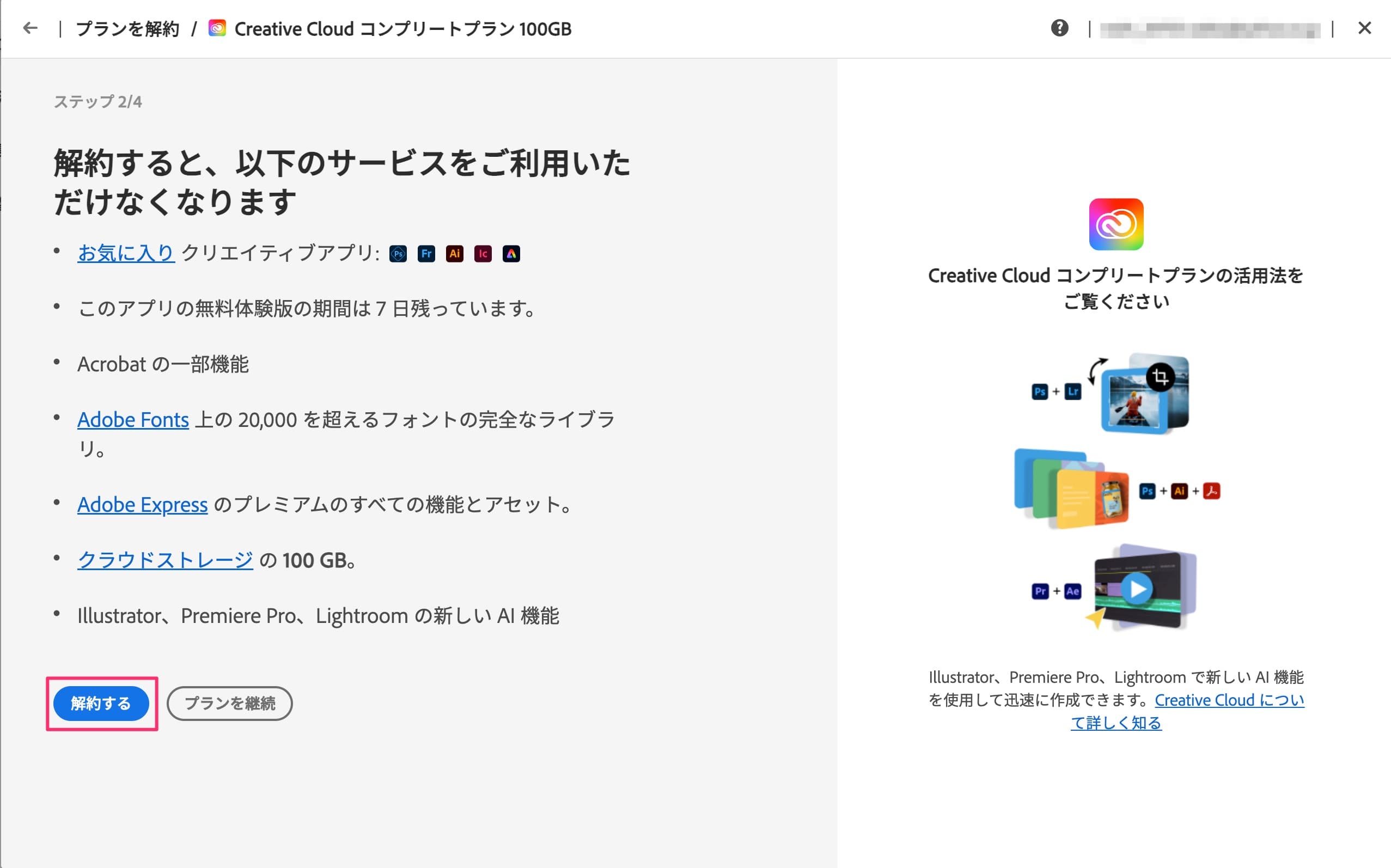
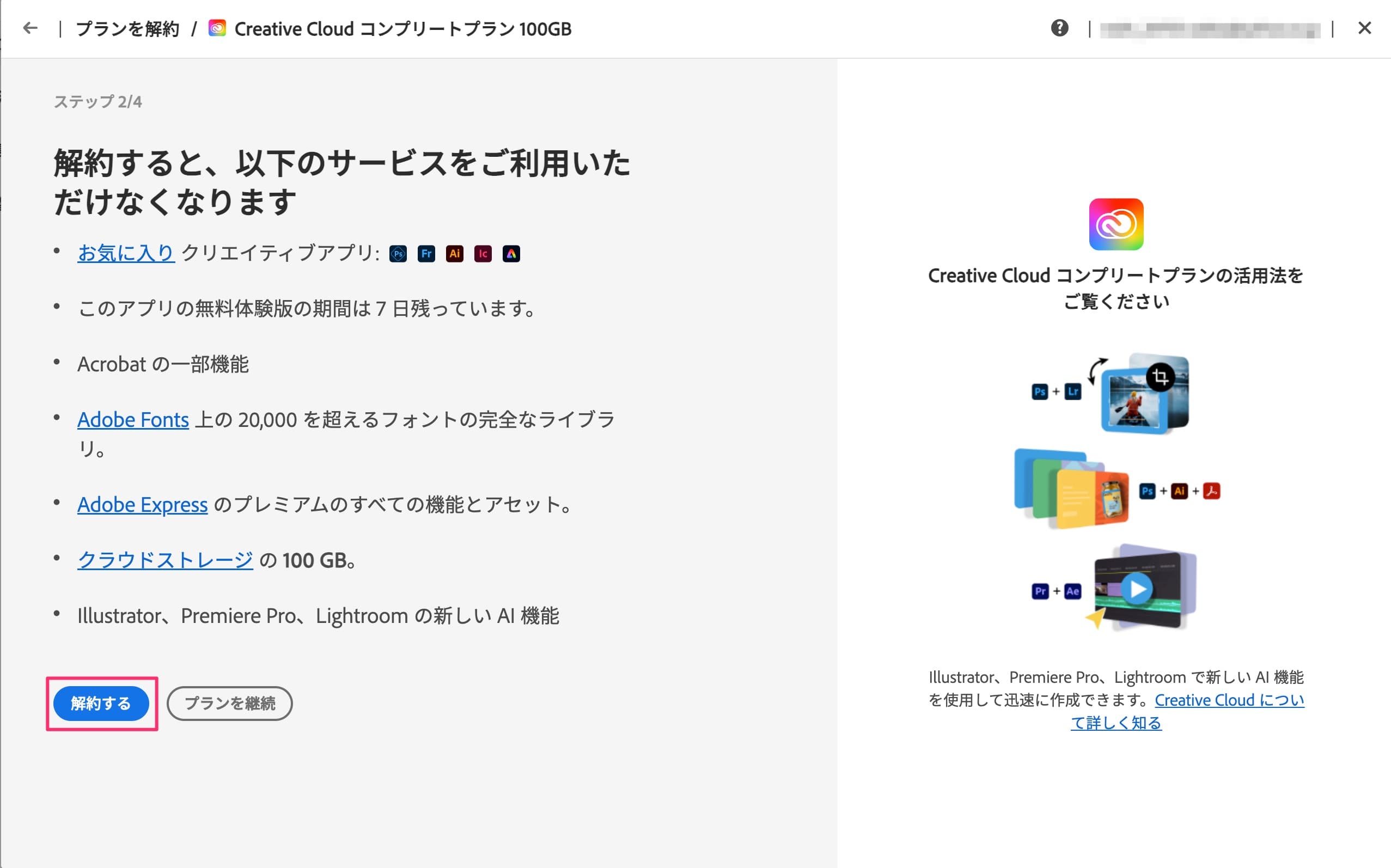
手順⑥:割引プランを提案される場合もありますが、「解約する」を選択します。
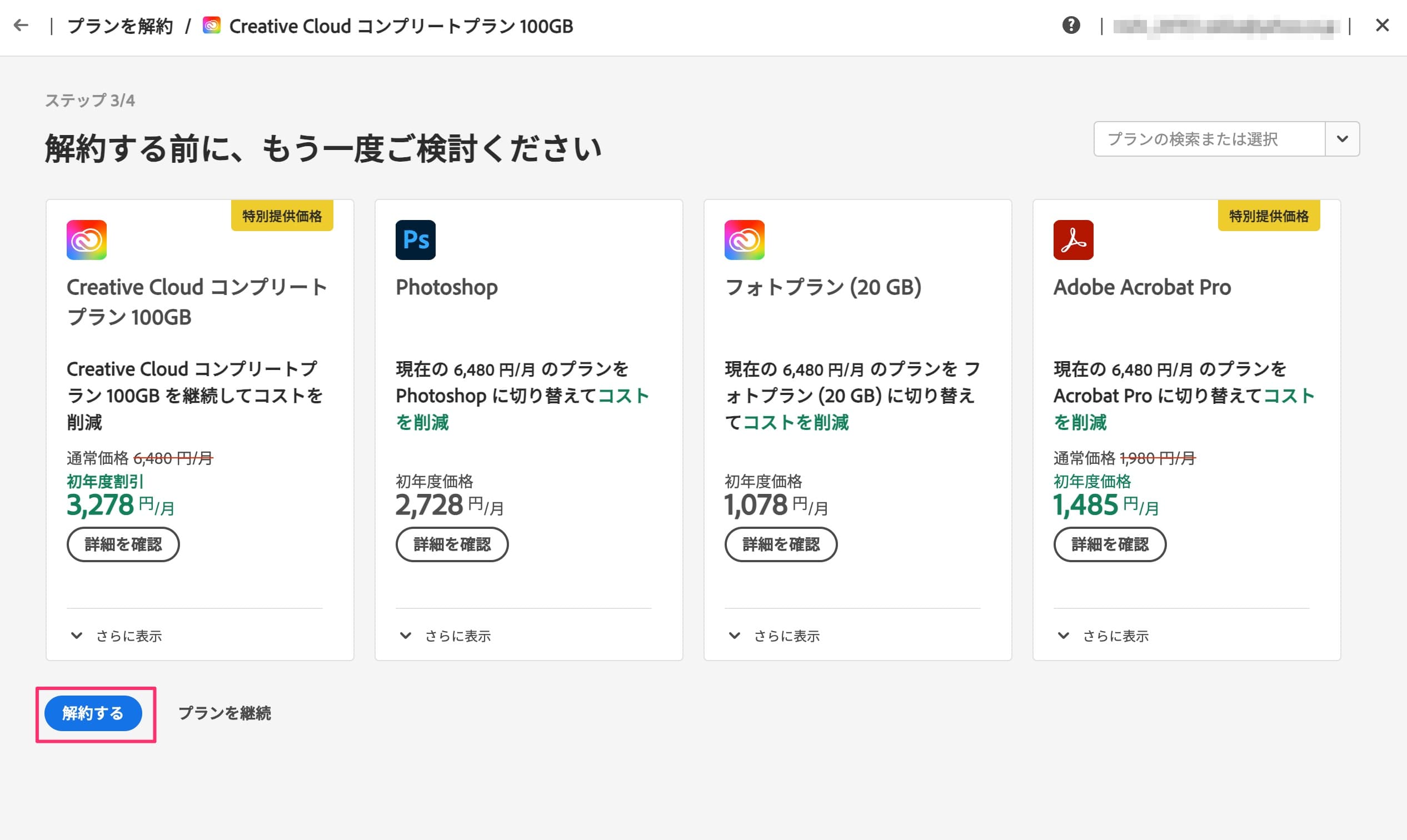
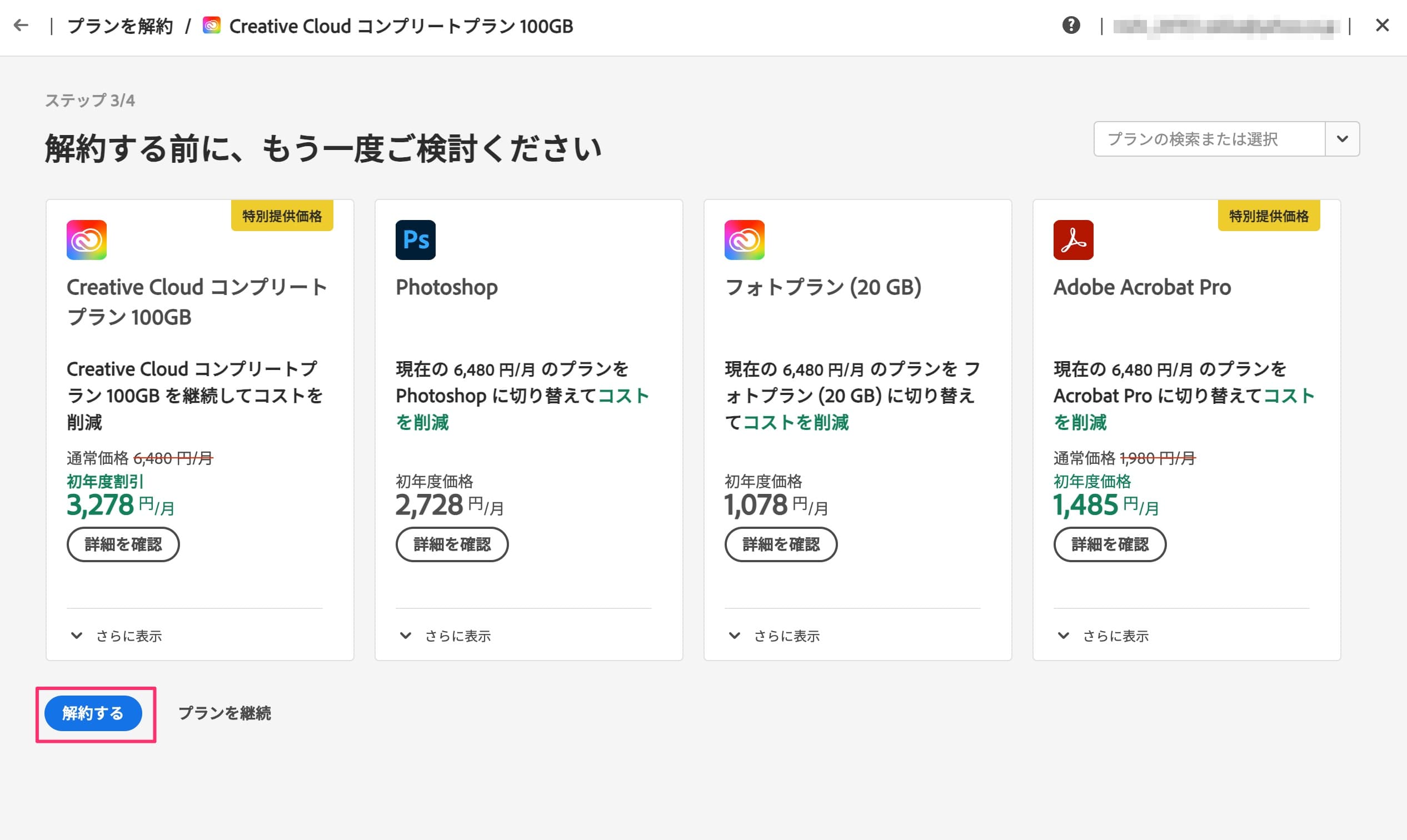
手順⑦:解約の詳細画面が表示されるので、「解約の確認」を選択します。
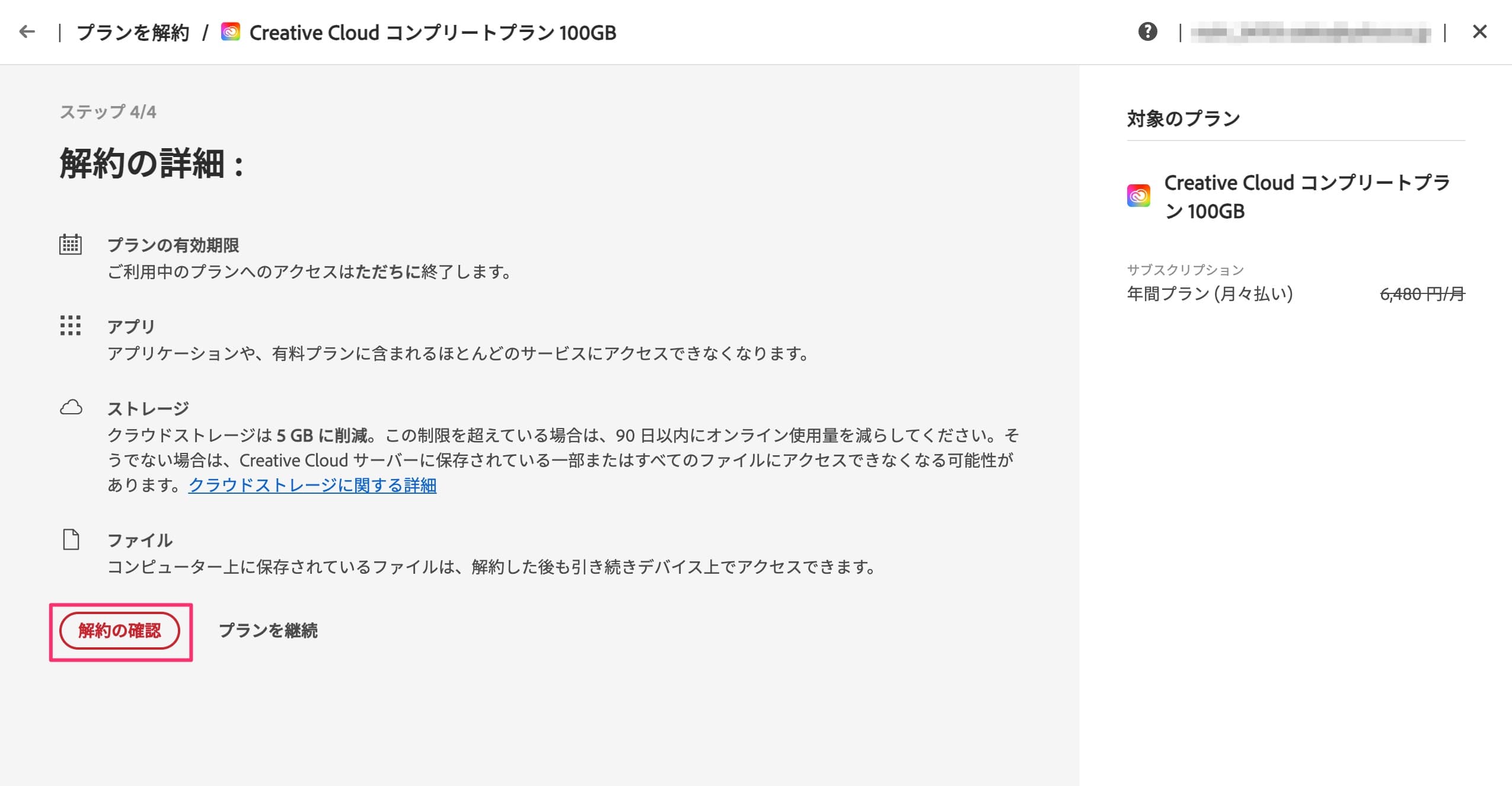
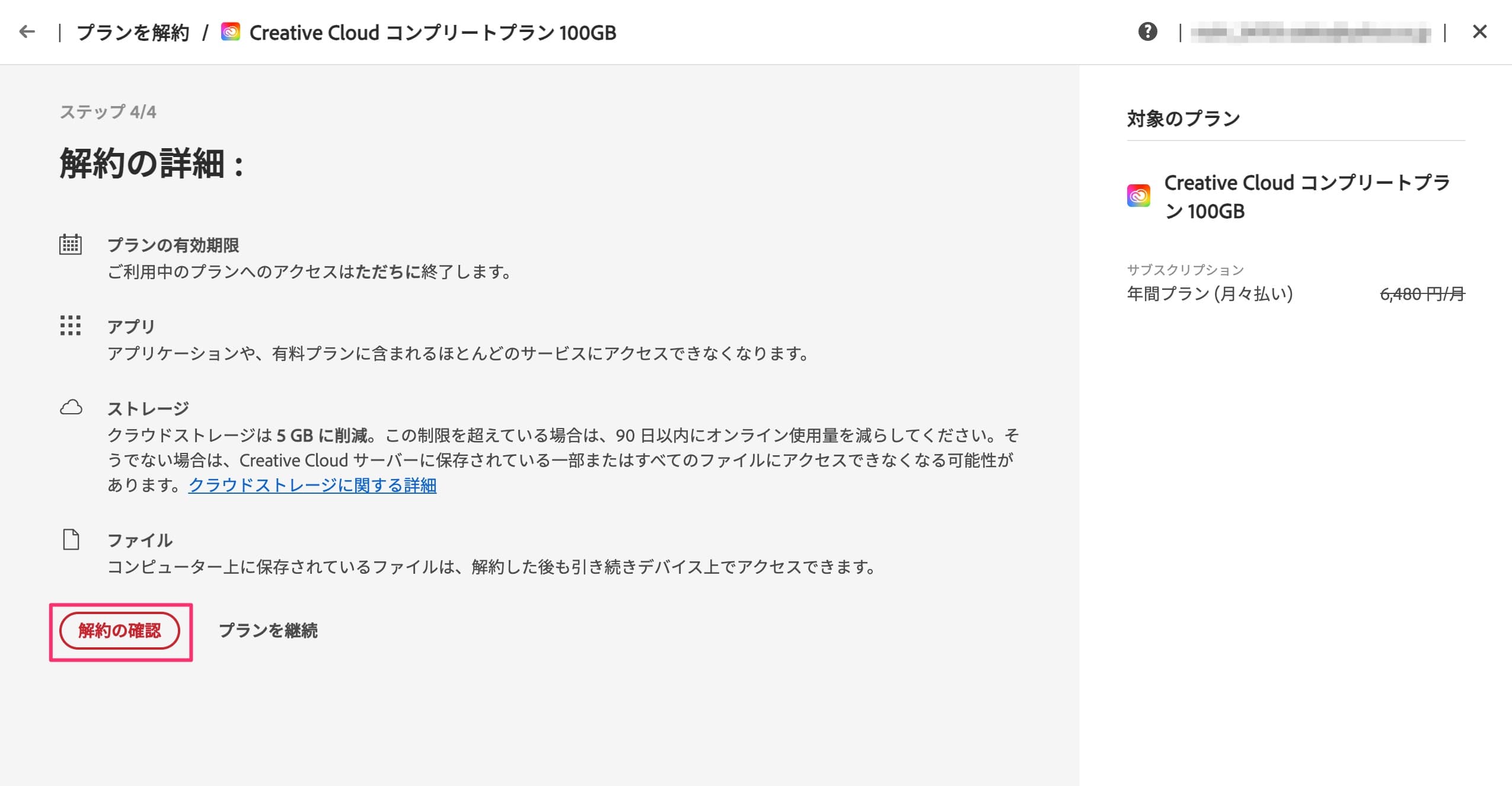
手順⑧:「サブスクリプションがキャンセルされました」のメッセージが表示されたら解約完了です。
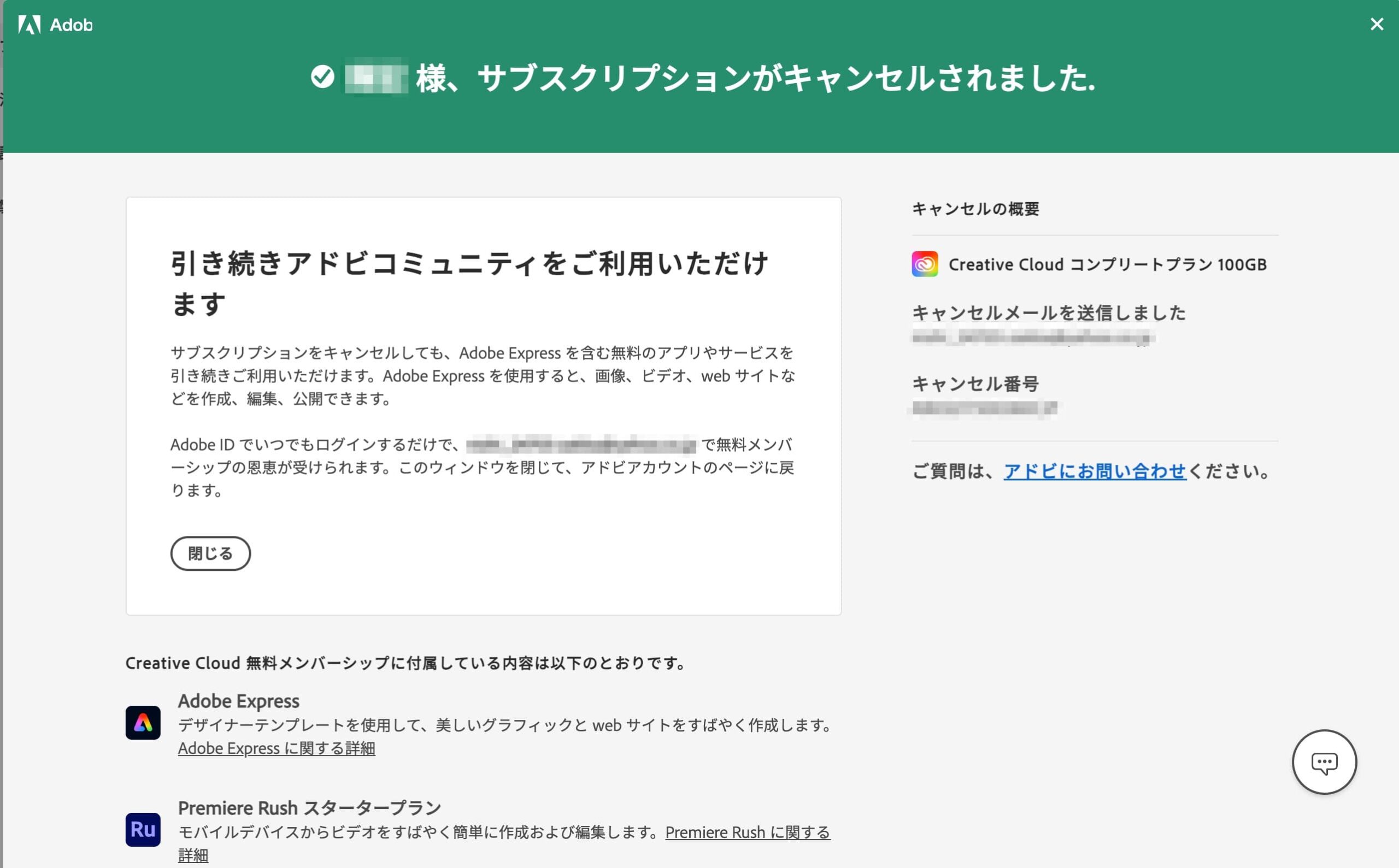
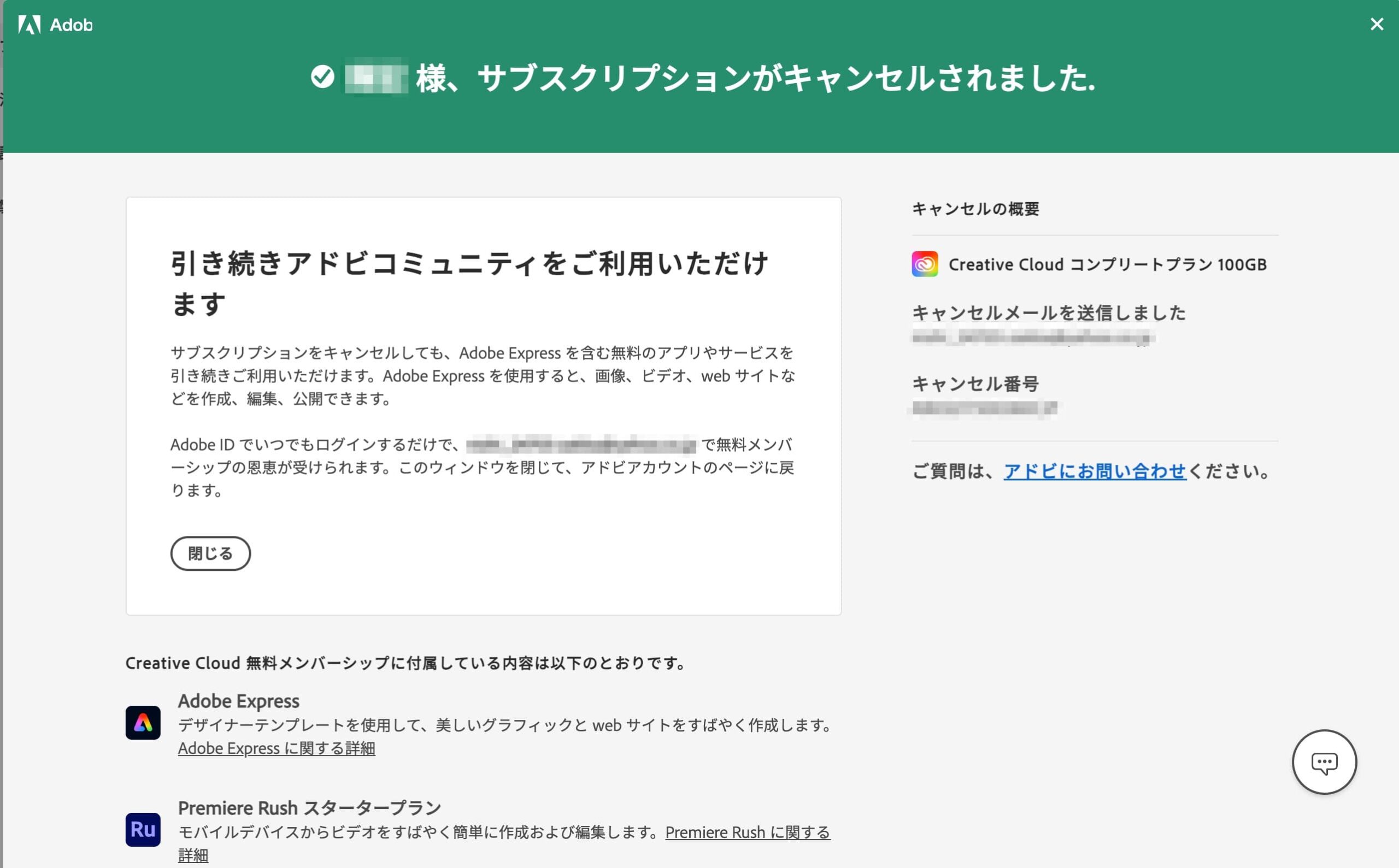
Adobe XD無料体験版と製品版(有料プラン)の違いについて


結論、Adobe XD無料体験版と製品版(有料プラン)に違いはありません。
無料体験版でも、全ての機能を制限なく利用することができます。



7日間無料で使えるとシンプルに考えましょう!
Adobe XD無料体験版を利用する際の注意点
無料体験版を利用する際の注意点を3点記載します。
- 体験版終了後は自動的にサブスクがスタート
- 同一PC環境から体験版を利用できるのは1回だけ
- 無料体験版は商用利用不可
1つずつ説明しますね。
体験版終了後は自動的にサブスクがスタート
体験版の7日間が終了すると自動で月々プランまたは、年間プランのサブスクがスタートするので気をつけて下さい。
サブスクがスタートしても14日以内であれば、全額払い戻しの対応も可能です。
詳細はアドビ体験版またはサブスクリプションの解約(公式ページ)にて確認してみて下さい。
同一PC環境から体験版を利用できるのは1回だけ
基本的に同一PC環境から体験版を利用できるのは1回だけです。
無料期間内に下記3つの観点で確認できるよう、事前に時間を確保しておきましょう。
- 自分のPC環境で動作に問題ないか?
- XDの操作性はどうか?
- 実作業で利用できそうか?
無料体験版は商用利用不可
無料体験版は、商用利用ができません。
体験版は評価目的のみに使用目的が限られております。
体験版に関するよくあるお問い合わせ
出版、商用利用等、ソフトウェアを購入するための評価以外に使用することはできません。
商用、営利目的、サイト運営等の目的のプロジェクトを行う場合は、製品版をご購入いただく必要があります。
あくまで体験版は操作性や動作に問題ないかの確認です。
実案件で利用する場合は、購入しましょう。
Adobeの関連記事
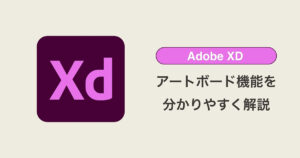
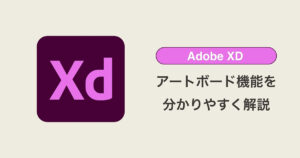
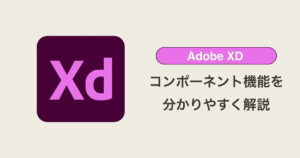
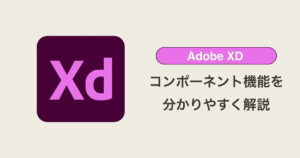


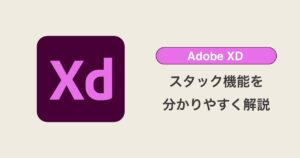
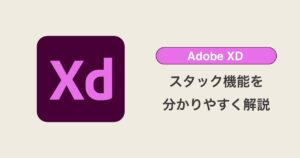








まとめ
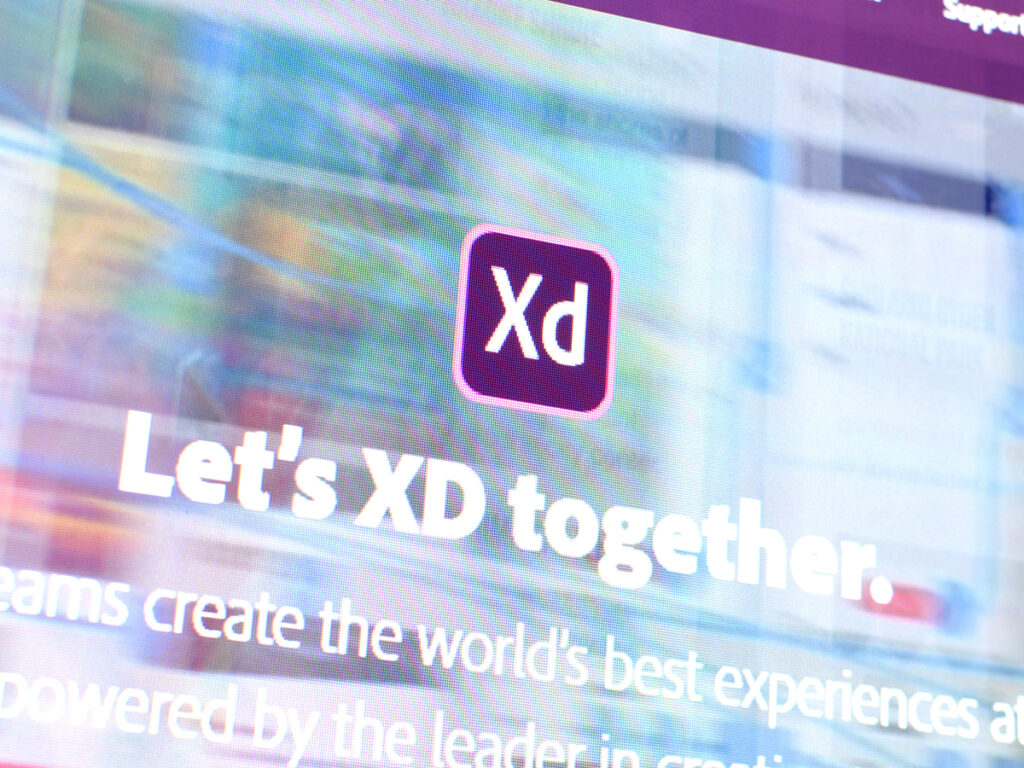
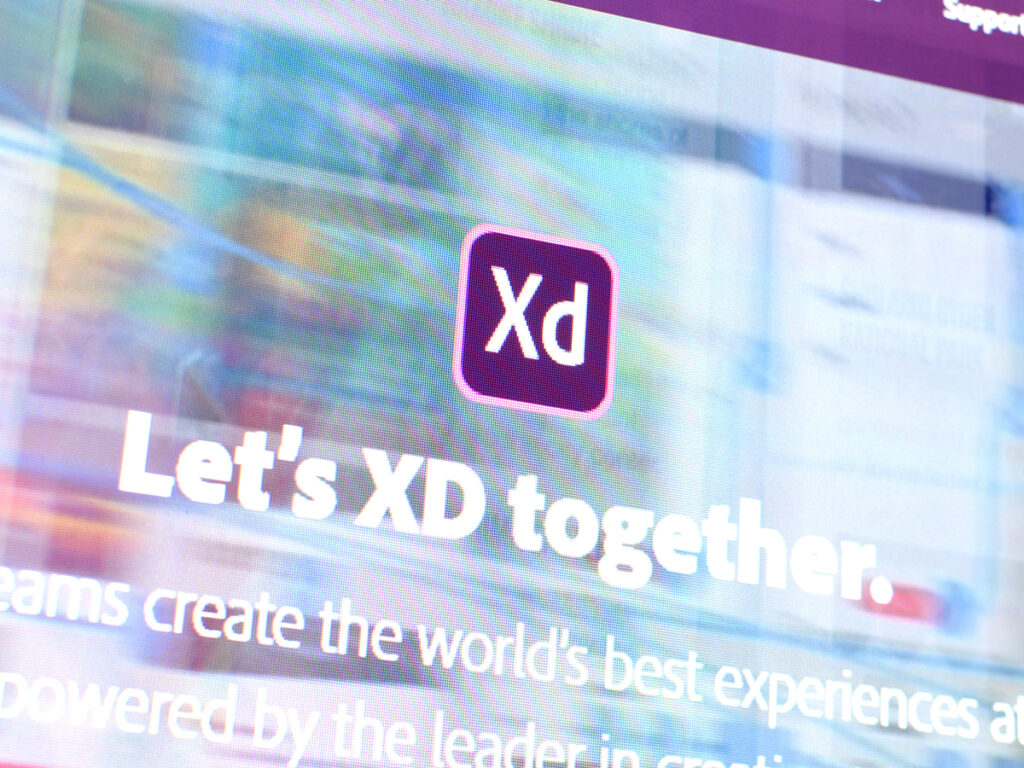
今回は、Adobe XDの無期限無料プラン(スタータープラン)廃止や、無料体験版と有料版の違いについて、説明しました。
Adobe XDは、WEB制作をする上で利用頻度が高いツールなので、是非一度体験版から利用してみて下さい!
▼Adobe XD公式ページ